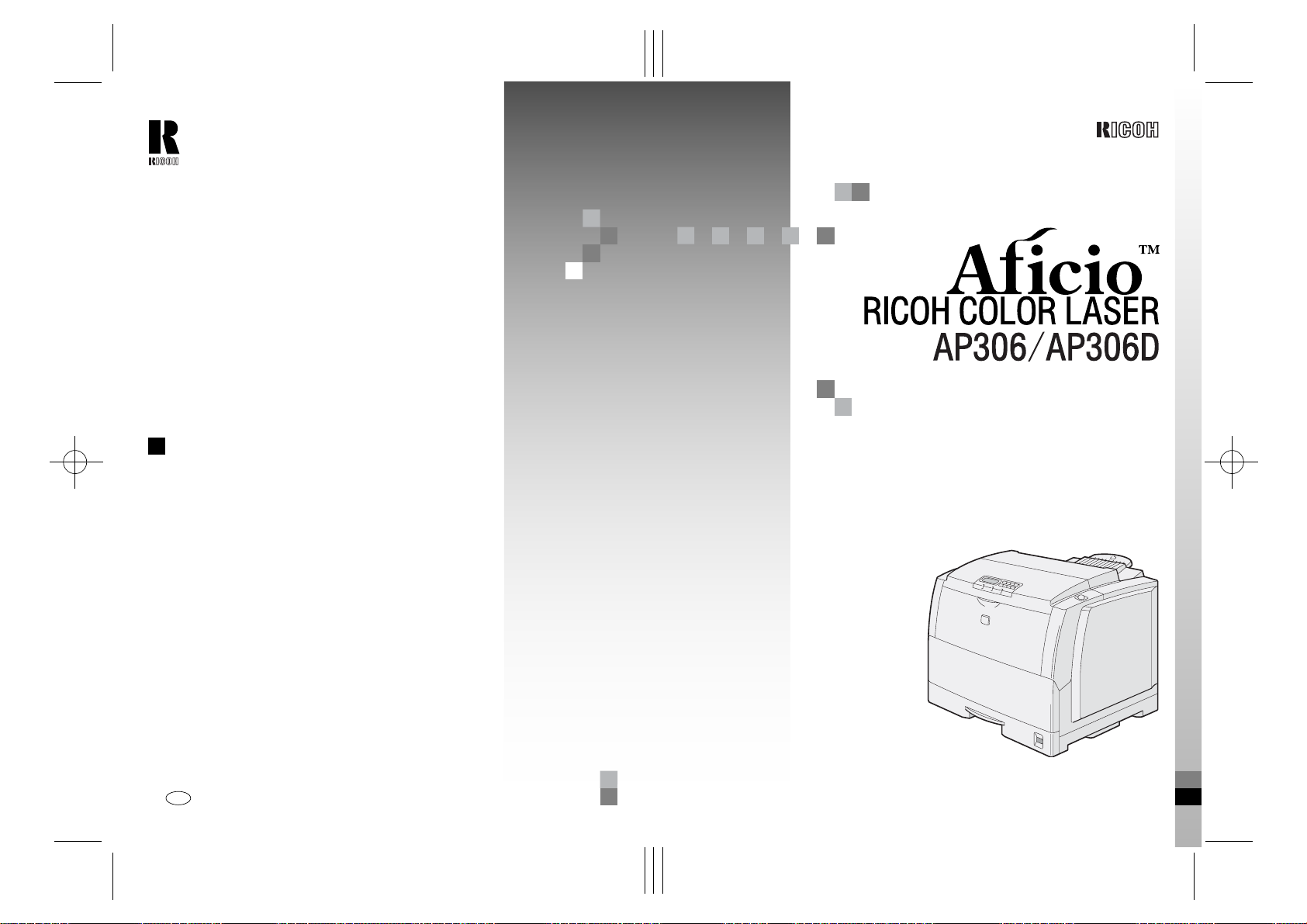
RICOH COMPANY, LTD.
15-5, 1 chome, Minami-Aoyama, Minato-ku, Tokyo
Telephone: Tokyo 3479-3111
Overseas Affiliates
U.S.A.
RICOH CORPORATION
5 Dedrick Place
West Caldwell, New Jersey 07006
Phone: +1-973-882-2000
The Netherlands
RICOH EUROPE B.V.
Groenelaan 3, 1186 AA,
Amstelveen
Phone: +31-(0)20-5474111
United Kingdom
RICOH UK LTD.
Ricoh House,
1 Plane Tree Crescent, Feltham,
Middlesex, TW13 7HG
Phone: +44-(0)181-261-4000
Germany
RICOH DEUTSCHLAND GmbH
Mergenthalerallee 38-40,
65760 Eschborn
Phone: +49-(0)6196-9060
France
RICOH FRANCE S.A.
383, Avenue du Général de Gaulle
BP 307-92143 Clamart Cedex
Phone: +33-(0)1-40-94-38-38
Spain
RICOH ESPAÑA S.A.
Avda. Litoral Mar, 12-14,
08005 Barcelona
Phone: +34-(0)93-295-7600
Italy
RICOH ITALIA SpA
Via della Metallurgia 12,
37139 Verona
Phone: +39-045-8181500
Hong Kong
RICOH HONG KONG LTD.
23/F., China Overseas Building,
139, Hennessy Road,
Wan Chai, Hong Kong
Phone: +852-2862-2888
Singapore
RICOH ASIA PACIFIC PTE.LTD.
260 Orchard Road,
#15-01/02 The Heeren,
Singapore 238855
Phone: +65-830-5888
Aficio RICOH COLOR LASER AP306/AP306D Manuel d’installation
Manuel d’installation
Numéro de modèle: G047-27, G048-27
Printed in The Netherlands
FR F G047-8622
Lire ce manuel avec attention avant d'utiliser ce produit et le garder à portée de la
main pour référence ultérieure.
Par sécurité, suivre les instructions de ce manuel.

Déclaration de conformité
“Le produit remplit toutes les conditions requises par la Direct ive EMC 89/3 36/CEE et la Directiv e bas-
se tension 73/23/CEE.”
Avertissement
Toute modification non approuvée de manière explicite par la partie responsable de la conformité peut
annuler l’autorisation d’exploitation de l’utilisateur.
Conformément à la norme CEI 60417, cet appareil utilise les symboles suivants pour l’interrupteur d’alimentation principal :
aaaa
signifie SOUS TENSION.
bbbb
signifie HORS TENSION.
Copyright © 2000 Ricoh Co., Ltd.
Cover3-1 Page 1 Thursday, July 13, 2000 10:55 AM
Cover2-1 Page 1 Thursday, July 13, 2000 10:55 AM
Introduction
Le présent manuel contient des instructions détaillée s sur l’ut ilisation et l ’entreti en de cet a ppareil. Pour e xploiter
pleinement les fonctionnalités de l’appareil, il est conseillé à tous ses utilisateurs de lire et de respecter scrupuleusement les instructions figurant dans ce manuel. Veuillez conserver ce manuel dans un endroit pratique près
de la machine.
Veuillez lire les informations relatives à la sécu rité figura nt dans la section “Ré férence de l’imp .” avant d ’utiliser
cet appareil. Il s’agit d’informations importantes co nc ernant la SECURITE DES UTILISATEURS et la PREVENTION DES PANNES.
Remarques :
Le nom des applications ne figure pas dans le manuel suivant. Avant de lire ce manuel, vérifiez les applications
que vous utilisez.
Descriptions présentes dans ce manuel Application
PRINTER MANAGER FOR ADMINISTRATOR Aficio Manager for Admin
PRINTER MANAGER FOR CLIENT Aficio Manager for Client
Source d’alimentation
220-240 V, 50/60 Hz, 5,2 A ou plus
Veillez à raccorder le cordon d’alimentation à une source d’alimentation telle que décrite ci-dessus.
Sécurité opérateur :
Cet appareil est considéré comme un appareil laser de classe 1, convenant pour une utilisation de bureau/traitement informatique. Il contient des diodes laser GaAIAs de 10 milliwatts, d’une longueur d’onde de 760 - 800
nanomètres. Un contact direct (ou réfléchi) de l’œil avec le faisceau laser peut provoquer de sérieux dommages
oculaires. Des mesures de sécurité et des mécanis mes de ve rroui ll age ont été c onçu s pour emp êche r toute ex position de l’opérateur au faisceau laser.
L’étiquette suivante est apposée à l’arrière de l’imprimante :
CLASS 1 LASER PRODUCT
IN ACCORDANCE WITH IEC 825
LASER KLASSE 1 nach IEC 825
Sécurité du laser:
L'ensemble optique ne peut être réparé qu'en usine ou dans un atelier disposant du matériel adéquat. Le sousensemble laser n'est remplaçable sur place que par un technicien qualifié. Le châssis laser n'est, quant à lui,
réparable qu'en usine ou en atelier et ce lorsque le remplacement du sous-système optique est nécessaire.
Important
Certaines parties du présent manuel sont soumise s à modificati on sans pr éavis. En au cun cas la s ociété ne peu t
être tenue pour responsable de dommages directs, indi rects, spécifiques, ac cidentels ou consécu tifs résultant
de la manipulation ou de l’utilisation de l’appareil.
Attention :
L’utilisation de commandes, le réglage ou l’exécution de procédures autres que celles décrites dans ce manuel
peut être à l’origine d’expositions à des radiations dangereuses.
Pour l’entretien et le dépannage, respectez scrupuleusement les indications de ce manuel. Cette imprimante
contient un générateur de faisceaux laser ; un e expositi on direct e à ces faiscea ux peut entra îner une lési on oculaire irréversible.
Deux types d’unités de mesure sont utilisés dans ce m an uel. Po ur cet ap pareil, re po rtez-vo us à la versio n utilisant des unités de mesure métriques.
Ricoh ne peut être tenu pour responsable des dommages ou frais résultant de l’utilisation de pièces autres que
des pièces Ricoh authentiques dans votre appareil de bureau Ricoh.
Pour garantir la qualité des copies, Ricoh reco mmande de n’utiliser que du toner Ricoh authen tique.

Preface1-1 Page i Thursday, July 13, 2000 10:56 AM
Marques commerciales
RICOH-SCRIPT2® est une marque déposée de Ricoh Company.
®
Microsoft
, Windows® et Windows NT® sont des marques déposées de Micro-
soft Corporation, aux Etats-Unis et/ou dans d’autres pays.
®
Adobe
, PostScript®, Acrobat® et PageMaker® sont des marques déposées de
Adobe System Incorporated.
®
Ethernet
est une marque déposée de Xerox Corporation.
AppleTalk, Apple, Macintosh, TrueType et LaserWriter sont des marques déposées de Apple Computer, Incorporated.
Les autres noms de produit mentionnés dans ce manuel sont utilisés à des fins
d’identification uniquement et peuvent être des marques déposées de leurs propriétaires respectifs. Nous ne détenons aucun droit vis-à-vis de ces marques.
Remarques :
Il est possible que quelques illustrations ne correspondent pas tout à fait à votre
imprimante.
Certaines options ne sont pas disponibles dans certains pays. Pour plus de renseignements, veuillez contacter votre détaillant.
Remarques :
Les noms appropriés des systèmes d’exploitation Windows sont les suivants :
• Système d’exploitation Microsoft
• Système d’exploitation Microsoft
• Microsoft
• Microsoft
®
Windows® 2000 Professionnel
®
Windows® 2000 Server
• Système d’exploitation Microsoft
• Système d’exploitation Microsoft
®
Windows® 95
®
Windows® 98
®
Windows NT® Server 4.0
®
Windows NT® Workstation 4.0
i
Printed Matters

R
R
Preface1-1 Page ii Thursday, July 13, 2000 10:56 AM
Consignes de sécurité
Lorsque vous utilisez l’appareil, respectez toujours les consignes de sécurité suivantes.
Sécurité en cours d’utilisation
Les principaux symboles utilisés dans ce manuel sont les suivants :
AVERTISSEMENT:
ATTENTION:
R
AVERTISSEMENT:
•
Branchez directement le cordon d’alimentation dans une prise murale
et n’utilisez jamais de rallonge électrique.
•
Placez l’imprimante près d’une prise murale et veillez à ce que celleci soit accessible. Vous pourrez ainsi la débrancher facilement en cas
d’urgence.
•
Débranchez la fiche d’alimentation (en tirant dessus et non sur le câble) si le câble ou la fiche est endommagée.
•
Pour éviter tout danger d’électrocution ou exposition aux radiations
laser, ne retirez aucuns capots ou vis autres que ceux spécifiés dans
ce manuel.
•
Mettez l’appareil hors tension et débranchez la fiche d’alimentation
(en tirant dessus et non sur le câble) si l’une des conditions suivantes
est remplie :
•
•
•
•
Ne brûlez pas du toner renversé ou une cartouche usagée. La poussière de toner peut s’enflammer si elle est exposée à une flamme.
•
Vous pouvez vous débarrasser des cartouches usagées chez un revendeur agréé ou dans un site de collecte des déchets approprié.
•
Si vous vous chargez personnellement de l’élimination des cartouches de toner usagées, respectez les dispositions légales en vigueur.
Indique une situation potentiellement dangereuse qui, si les consignes ne sont pas respectées, pourrait provoquer un accident mortel
ou des blessures graves.
Indique une situation potentiellement dangereuse qu i, si les consignes ne
sont pas respectées, pourrait provoquer des blessures superficielles ou
des dégâts matériels.
Vous avez renversé quelque chose dans l’appareil.
Vous pensez qu’un entretien ou une réparation s’impose.
Le capot de l’appareil est endommagé.
ii
Printed Matters

Preface1-1 Page iii Thursday, July 13, 2000 10:56 AM
R
ATTENTION:
•
Protégez l’appareil de l’humidité ou des intempéries, telles que la pluie, la
neige, etc.
•
Débranchez le cordon d’alimentation avant de déplacer l’appareil. Lors du
déplacement, veillez à ne pas endommager le cordon sous l’appareil.
•
Lorsque vous retirez la fiche de la prise murale, veillez à toujours tirer sur
la fiche (et non sur le câble).
•
Ne faites pas tomber de trombones, agrafes ou autres objets métalliques
de petite taille dans l’appareil.
•
N’avalez pas de toner.
•
Conservez le toner (utilisé ou non) et les cartouches de toner hors de portée
des enfants.
•
Pour le respect de l’environnement, ne jetez pas l’appareil ou les consommables dans un site de collecte de déchets ménagers. Il est préférable de
les remettre à un revendeur agréé ou de les jeter dans un site de collecte
de déchets approprié.
•
Nos produits sont conçus dans le respect des normes les plus strictes en
matière de qualité et de fonctionnalité. N’achetez que les consommables indiqués par un revendeur agréé.
•
L’intérieur de l’appareil est très chaud. Ne touchez pas les éléments portant
l’indication “température élevée”. Vous risqueriez de vous brûler.
•
Laissez l’imprimante sous tension si vous l’utilisez dans un local froid. Sinon, une température extrêmement basse pourrait endommager les composants sensibles de l’imprimante.
iii
Printed Matters

Preface1-1 Page iv Thursday, July 13, 2000 10:56 AM
Programme Energy Star
En tant que partenaire ENERGY STAR, nous
avons fait en sorte que ce modèle de machine respecte les directives ENERGY STAR relatives au
rendement énergétique.
Les directives ENERGY STAR visent à établir un système international d’économies
d’énergie afin de développer et d’introduire des équipements de bureau rentables du
point de vue énergétique pour prendre en compte les problèmes d’environnement,
tels que le réchauffement global.
Pour les produits conformes aux Directives ENERGY STAR en matière d’efficacité
énergétique, le partenaire placera le logo ENERGY STAR sur le modèle de machine.
Ce produit a été conçu pour réduire l’incidence sur l’environnement des équipements
de bureau au moyen de fonctionnalités d’économie d’énergie, notamment un mode à
faible consommation.
❖❖❖❖
Mode à faible consommation d’énergie (mode économie d’énergie)
L’imprimante réduit automatiquement sa consommation d’énergie 60 minutes après la fin de la dernière opération si le niveau d’économie d’énergie est
réglé sur 1. Pour quitter le mode à faible consommation d’énergie (mode économie d’énergie), appuyez sur n’importe quelle touche du panneau de commande. Pour modifier la configuration du mode économie d’énergie,
reportez-vous au fichier PDF “Utilisation du panneau de commande” dans
“Référence de l’imprimante” en format PDF sur le CD-ROM.
❖❖❖❖
Caractéristiques techniques
Imprimante recto Imprimante recto
Mode à faible consommation d’énergie
(mode Econ.énergie)
----
Papier recyclé
Consommation
d’énergie
Délai par défaut 60 minutes
45 W ou moins
En accord avec le programme ENERGY STAR, nous recommandons l’utilisation
de papier recyclé, écologique. Contactez votre revendeur pour qu’il vous conseille sur le papier.
iv
verso
Printed Matters

Preface1-1 Page v Thursday, July 13, 2000 10:56 AM
Manuels de l’imprimante
Cinq manuels sont fournis, ils décrivent individuellement les procédures d’installation de l’imprimante, d’utilisation et d’entretien de l’imprimante et de son
équipement en option.
Pour une utilisation sûre et efficace de l’imprimante, il est conseillé à tous les utilisateurs de lire et de respecter les instructions figurant dans les manuels suivants.
❖❖❖❖
Guide d’installation rapide
Décrit les procédures nécessaires à l’installation de l’imprimante.
❖❖❖❖
Manuel d’installation
Donne les procédures et renseignements nécessaires à l’installation de l’imprimante et de ses options (le présent manuel).
❖❖❖❖
Informations Imprimante
Décrit les procédures et donne les renseignements nécessaires à l’utilisation
de l’imprimante et de ses options. Le manuel est repris en format PDF sur le
CD-ROM.
❖❖❖❖
RICOH-SCRIPT2-Mode d’emploi
Décrit les menus et fonctions que vous pouvez définir à l’aide du pilote d’impression RICOH-SCRIPT2. Le manuel est repris en format PDF sur le CDROM intitulé “Printer Drivers and Utilities”.
❖❖❖❖
Network Interface Board-Mode d’emploi
Donne les procédures et renseignements nécessaires à la configuration et à
l’utilisation de l’imprimante en environnement réseau. Le manuel est repris
en format PDF sur le CD-ROM intitulé “Printer Drivers and Utilities”.
v
Printed Matters
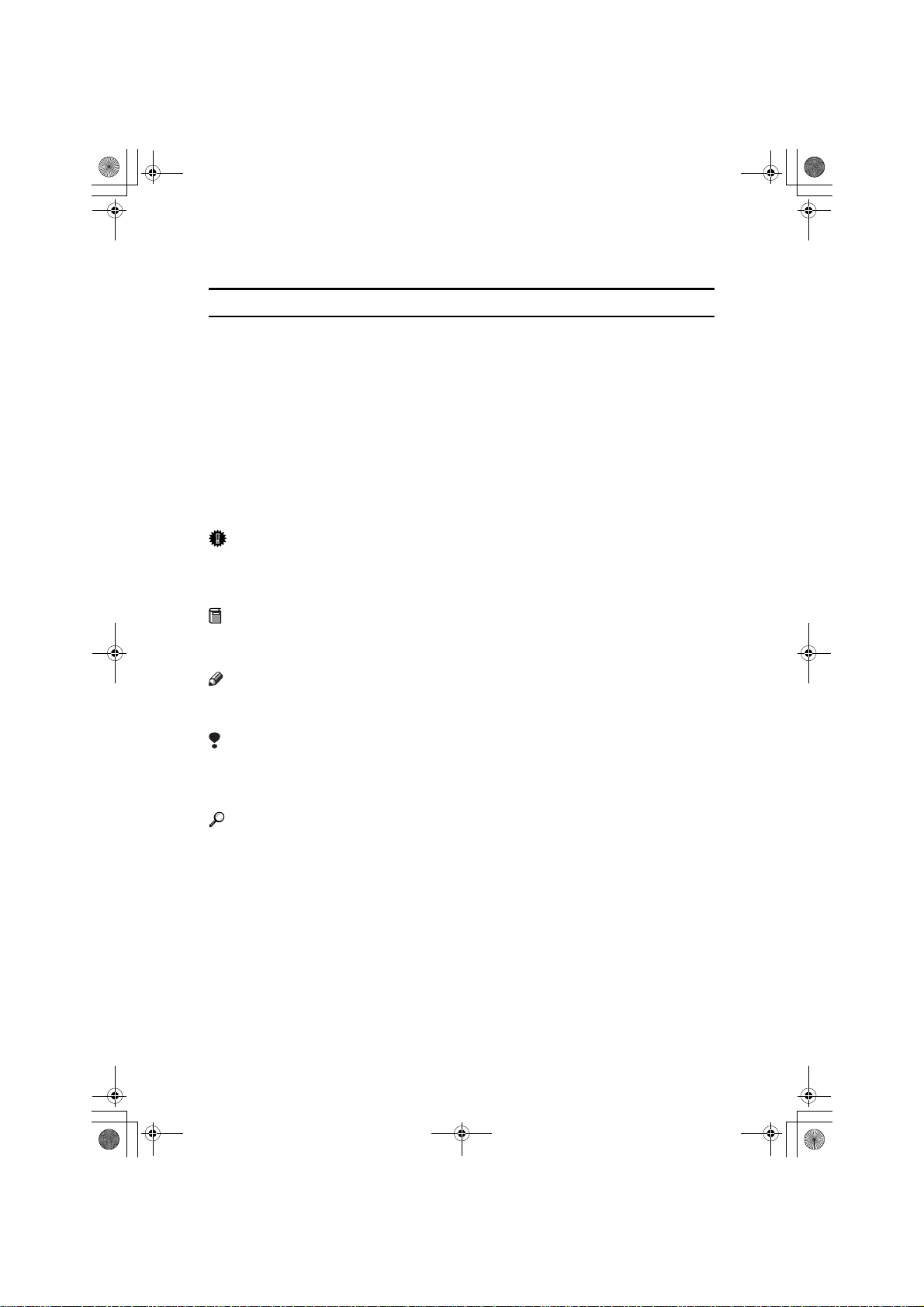
R
R
Preface1-1 Page vi Thursday, July 13, 2000 10:56 AM
Lecture du manuel
Symboles
Les symboles utilisés dans ce manuel sont les suivants :
AVERTISSEMENT:
Ce symbole indique une situation potentiellement dangereuse qui, si les consignes ne sont pas respectées, pourrait provoquer un accident mortel ou des blessures graves.
ATTENTION:
Ce symbole indique une situation potentiellement dangereuse qui, si les consignes ne sont pas respectées, pourrait provoquer des blessures superficielles ou
des dégâts matériels.
* Les instructions ci-dessus sont des notes utiles pour votre sécurité.
Important
Si vous ne respectez pas ces instructions, vous risquez de provoquer un incident
papier, d’endommager vos originaux ou de perdre des données. Veillez à les lire
attentivement.
Préparation
Ce symbole signale les notions ou les actions requises avant d’effectuer une opération.
Remarque
Ce symbole signale des précautions d’utilisation ou des actions à effectuer en cas
d’utilisation inappropriée.
Limitation
Ce symbole indique des limites numériques, des fonctions ne pouvant pas être
utilisées simultanément ou les conditions dans lesquelles une fonction déterminée ne peut pas être employée.
Référence
Ce symbole indique une référence.
[]
Touches s’affichant sur le panneau de commande de l’appareil.
Touches et boutons s’affichant sur l’écran de l’ordinateur.
{}
Touches insérées dans le panneau de commande de l’appareil.
Touches sur le clavier de l’ordinateur.
vi
Printed Matters

FresaPlus-FRsetTOC Page vii Thursday, July 13, 2000 10:57 AM
TABLE DES MATIÈRES
1.Démarrage
Caractéristiques de l’imprimante............................................................. 1
Pilotes d’impression pour cette imprimante........................................... 3
Logiciel et utilitaires présents sur le CD-ROM ....................................... 4
Guide de l’imprimante............................................................................... 5
Vue extérieure de l’avant de l’imprimante..................................................... 5
Vue extérieure de l’arrière de l’imprimante ................................................... 8
Intérieur....................................................................................................... 11
Panneau de commande.............................................................................. 12
Mise sous et hors tension de l’imprimante.................................................. 14
2.Installation des options
Options disponibles................................................................................ 18
Installation de l’unité mémoire............................................................... 19
Installation de la carte d’interface.......................................................... 21
Connexion de l’imprimante au réseau......................................................... 23
Installation de l’unité d’alimentation papier.......................................... 24
3.Configuration de l’imprimante pour le réseau
Configuration de l’imprimante pour le réseau à l’aide du
panneau de commande......................................................................... 27
4.Installation du pilote d’impression et du logiciel
Exécution automatique........................................................................... 33
Installation par exécution automatique ....................................................... 35
Installation du pilote d’impression IPDL-C........................................... 36
Windows 95/98 - Installation du pilote d’impression IPDL-C....................... 36
Windows 2000 - Installation du pilote d’impression IPDL-C........................ 37
Windows NT 4.0 - Installation du pilote d’impression IPDL-C..................... 40
Installation du pilote d’impression RICOH-SCRIPT2........................... 42
Windows 95/98 - Installation du pilote d’impression RICOH-SCRIPT2 ...... 42
Windows 2000 - Installation du pilote d’impression RICOH-SCRIPT2 ....... 45
Windows NT 4.0 - Installation du pilote d’impression RICOH-SCRIPT2..... 48
Utilisation de Adobe PageMaker Version 6.0 ou 6.5................................... 51
Macintosh.................................................................................................... 52
INDEX........................................................................................................ 57
vii
Printed Matters

FresaPlus-FRsetTOC Page viii Thursday, July 13, 2000 10:57 AM
viii
Printed Matters

Chapter1 Page 1 Thursday, July 13, 2000 10:57 AM
1. Démarrage
Caractéristiques de l’imprimante
Cette imprimante est spécialement destinée aux groupes de travail, pour une
utilisation partagée dans un environnement de réseau et pour une utilisation individuelle en étant directement connecté à un ordinateur.
❖❖❖❖
Impression d’images photo de qualité supérieure
Avec la résolution équivalant à 1800 × 600 ppp, cette imprimante vous offre
une impression couleur de qualité supérieure.
Cette résolution est particulièrement efficace lors de l’impression de photographies, telles que des images produites par un appareil photo numérique et
un scanner et lors de l’impression de textes et de graphiques. Avec cette imprimante, le rendu des photographies est plus net et détaillé.
❖❖❖❖
Haute performance
La vitesse d’impression est très élevée.
• Impression couleur : 6 ppm (A4, 8
• Impression monochrome : 24 ppm (A4, 8
1
/2 " × 11", simplex)
1
/2 " × 11", simplex)
❖❖❖❖
Impression recto verso
L’imprimante recto verso est équipée en standard d’une unité recto verso et
permet l’impression recto verso automatique.
L’imprimante recto permet une impression recto verso manuelle à l’aide du
passe-copies.
❖❖❖❖
Connectivité en réseau
Equipée de la carte d’interface réseau en option, cette imprimante est utilisable en réseau.
❖❖❖❖
Utilitaire de réseau
Le logiciel, PRINTER MANAGER, constitué des versions ADMINISTRATOR
et CLIENT, est fourni. Ce logiciel permet d’utiliser efficacement plusieurs périphériques d’impression en réseau. Il offre plusieurs fonctions pratiques telles que l’impression parallèle et par réacheminement.
❖❖❖❖
Fonctions PostScript
RICOH-SCRIPT2 dote l’imprimante de fonctions PostScript. Vous pouvez
utiliser l’imprimante dans les environnements Windows ou Macintosh.
1
Printed Matters

Chapter1 Page 2 Thursday, July 13, 2000 10:57 AM
Démarrage
❖❖❖❖
Administration aisée
Vous pouvez définir des codes utilisateur personnels ou pour l’ensemble
d’un département. Il est ainsi possible de garder trace des impressions effectuées pour chaque code. Vous pouvez également configurer un ID utilisateur
1
pour chaque travail d’impression. Pour imprimer un journal de travaux ou
un rapport statistique qui indique la catégorie de couleur, le résultat et l’état
de l’impression pour chaque code et ID utilisateur. Il est possible de consulter
le contenu d’un journal de travaux ou d’un rapport statistique à l’aide de
PRINTER MANAGER FOR ADMINISTRATOR. Vous pouvez définir jusqu’à
100 codes utilisateur et 64 ID utilisateur.
❖❖❖❖
Caractéristiques principales
Vitesse d’impres-
*1
sion
Qualité d’impression maximale
Emulation IPDL-C, RICOH-SCRIPT2
Format de papier
maximal
Capacité mémoire
standard
Capacité mémoire
maximale avec
mémoire en option
*1
A4L, 81/2" × 11"L
*2
Impression monochrome
*3
Impression couleur
Imprimante recto Imprimante recto verso
24 ppm
Magasin papier : A3, 11" × 17"
Passe-copies : 12" × 18"
*2
(recto)
*3
6 ppm
(recto)
Résolution 600 ppp réelle
32 Mo 64 Mo
256 Mo 256 Mo
21,7 ppm
5,5 ppm
Magasin papier : A3, 11" × 17"
Passe-copies : 12" × 18"
*2
*3
(recto verso)
(recto verso)
2
Printed Matters

Chapter1 Page 3 Thursday, July 13, 2000 10:57 AM
Pilotes d’impression pour cette
imprimante
Pilotes d’impression pour cette imprimante
L’impression nécessite l’installation d’un pilote d’impression approprié au système d’exploitation. Les pilotes repris sur le CD-ROM fourni avec cette imprimante sont les suivants.
Langage d’imprimante
Système d’exploitation IPDL-C RICOH-SCRIPT2
Windows 95
Windows 98
Windows 2000
Windows NT 4.0
Macintosh
*1
Système d’exploitation Microsoft Windows 95
*2
Système d’exploitation Microsoft Windows 98
*3
Microsoft Windows 2000 Professionnel, Microsoft Windows 2000 Server
*4
Système d’exploitation Microsoft Windows NT Server 4.0, Microsoft Windows NT
Workstation 4.0 dans un ordinateur à processeur x86
*5
Version 7.6.1 ou ultérieure.
Limitation
*1
*2
*3
*4
*5
√√
√√
√√
√√
√
❒ Les pilotes d’imprimante fournis avec cette imprimante ne peuvent fonction-
ner sous Windows NT avec un processeur RISC (série R MIPS, Alpha AXP,
Power PC).
Pilotes d’imprimante IPDL-C
❖❖❖❖
Les pilotes de l’imprimante IPDL-C sont repris sur le CD-ROM fourni avec
cette imprimante. Les pilotes d’imprimante IPDL-C permettent à l’ordinateur
de communiquer avec l’imprimante à l’aide d’un langage commun.
⇒ P.36 “Windows 95/98 - Installation du pilote d’impression IPDL-C”
⇒ P.37 “Windows 2000 - Installation du pilote d’impression IPDL-C”
⇒ P.40 “Windows NT 4.0 - Installation du pilote d’impression IPDL-C”
1
Pilotes d’impression RICOH-SCRIPT2 et fichiers PPD (PostScript printer descrip-
❖❖❖❖
tion, description d’imprimante PostScript)
Les pilotes d’imprimante RICOH-SCRIPT2 et les fichiers PPD sont repris sur
le CD-ROM fourni avec l’imprimante. Les pilotes d’imprimante RICOHSCRIPT2 permettent à l’ordinateur de communiquer avec l’imprimante à
l’aide d’un langage commun. Les fichiers PPD permettent au pilote d’impression d’activer des fonctions spécifiques à l’imprimante.
⇒ P.42 “Windows 95/98 - Installation du pilote d’impression RICOH-SCRIPT2”
⇒ P.45 “Windows 2000 - Installation du pilote d’impression RICOH-SCRIPT2”
⇒ P.48 “Windows NT 4.0 - Installation du pilote d’impression RICOH-SCRIPT2”
⇒ P.52 “Macintosh”
Printed Matters
3

Chapter1 Page 4 Thursday, July 13, 2000 10:57 AM
Démarrage
Logiciel et utilitaires présents sur le CDROM
1
❖❖❖❖
PRINTER MANAGER FOR ADMINISTRATOR
Un utilitaire destiné à l’administrateur du système pour la gestion des imprimantes sur le réseau.
Référence
Pour l’appellation PRINTER MANAGER FOR ADMINISTRATOR que
vous utilisez, reportez-vous à la deuxième page de couverture de ce manuel.
Pour de plus amples informations sur l’utilisation de PRINTER MANAGER FOR ADMINISTRATOR, reportez-vous à l’aide de PRINTER MANAGER FOR ADMINISTRATOR.
❖❖❖❖
PRINTER MANAGER FOR CLIENT
Un utilitaire pour les utilisateurs pour la gestion de l’état de leurs impressions
sur le réseau.
Référence
Pour l’appellation PRINTER MANAGER FOR CLIENT que vous utilisez,
reportez-vous à la deuxième page de couverture de ce manuel.
Pour de plus amples informations sur l’utilisation de PRINTER MANAGER
FOR CLIENT, reportez-vous à l’aide de PRINTER MANAGER FOR CLIENT.
❖❖❖❖
Multidirect Print
Un utilitaire qui vous permet d’imprimer sur un réseau "Peer-to-Peer".
Référence
Pour de plus amples informations sur l’utilisation de Multidirect Print, reportez-vous au fichier PDF “Mode d’emploi” de la carte d’interface réseau
en option sur le CD-ROM.
❖❖❖❖
PortNavi
Utilitaire qui vous aide à utiliser efficacement les imprimantes en réseau. Il
convient à des environnements où au moins deux imprimantes en réseau sont
utilisées.
Référence
Pour de plus amples informations sur l’utilisation de PortNavi, reportezvous au fichier PDF “Mode d’emploi” de la carte d’interface réseau en option sur le CD-ROM.
❖❖❖❖
Acrobat Reader
Un utilitaire permettant de lire les fichiers PDF (Portable Document Format).
Remarque
❒ La documentation d’utilisation de l’imprimante est présente sur le CD-
4
ROM en format PDF.
Printed Matters

Chapter1 Page 5 Thursday, July 13, 2000 10:57 AM
Guide de l’imprimante
Guide de l’imprimante
Vue extérieure de l’avant de l’imprimante
Imprimante recto
12 3 4 5 6 7
8
10
9
1. Interrupteur principal
Utilisez cet interrupteur pour mettre
l’imprimante sous et hors tension.
2. Capot de la bouteille d’huile fu-
sion
Lorsque vous remplacez cette bouteille,
ouvrez le capot.
3. Plateau de réception
Les pages imprimées y sont empilées.
4. Extension du plateau de réception
Déployez cette extension lorsque vous
imprimez sur du papier de grande taille.
5. Panneau de commande
Comporte des touches permettant de
contrôler l’imprimante et un afficheur
qui indique son état.
12
6. Bouton de déverrouillage du ca-
pot avant
Ouvrez le capot avant à l’aide de ce bouton.
7. Capot avant
Ouvrez ce capot pour remplacer les consommables ou retirer les feuilles coincées.
8. Capot gauche
Ouvrez ce capot pour remplacer la cartouche de toner.
11
TFWX020J
1
5
Printed Matters

Chapter1 Page 6 Thursday, July 13, 2000 10:57 AM
Démarrage
1
9. Poignées
Utilisez ces poignées pour soulever l’imprimante. L’imprimante dispose de quatre poignées, deux à gauche et deux à
droite.
Imprimante recto verso
12 3 4 5 6
10. Passe-copies
Permet d’imprimer sur du papier épais,
des transparents, des étiquettes autocollantes, du papier au format personnalisé
et des enveloppes, ainsi que sur du papier normal. Lorsque vous imprimez sur
du papier au format personnalisé, modifiez les paramètres dans le pilote d’impression.
11. Fenêtre Format papier
Confirmez dans cette fenêtre le format du
papier sélectionné à l’aide du sélecteur.
12. Magasin papier
Chargez le papier dans ce magasin pour
imprimer.
7
8
1. Interrupteur principal
Utilisez cet interrupteur pour mettre
l’imprimante sous et hors tension.
2. Capot de la bouteille d’huile fu-
sion
Lorsque vous remplacez cette bouteille,
ouvrez le capot.
6
9
10
11
12
ZBGX010E
3. Extension du plateau de réception
Déployez cette extension lorsque vous
imprimez sur du papier de grande taille.
4. Panneau de commande
Comporte des touches permettant de
contrôler l’imprimante et un afficheur
qui indique son état.
Printed Matters

Chapter1 Page 7 Thursday, July 13, 2000 10:57 AM
5. Bouton de déverrouillage du ca-
pot avant
Ouvrez le capot avant à l’aide de ce bouton.
6. Capot avant
Ouvrez ce capot pour remplacer les consommables ou retirer les feuilles coincées.
7. Capot gauche
Ouvrez ce capot pour remplacer la cartouche de toner.
8. Poignées
Utilisez ces poignées pour soulever l’imprimante. L’imprimante dispose de six
poignées, trois à gauche et trois à droite.
Guide de l’imprimante
1
ZBGX040E
9. Passe-copies
Permet d’imprimer sur du papier épais,
des transparents, des étiquettes autocollantes, du papier au format personnalisé
et des enveloppes, ainsi que sur du papier normal. Lorsque vous imprimez sur
du papier au format personnalisé, modifiez les paramètres dans le pilote d’impression.
10. Magasin papier
Chargez le papier dans ce magasin pour
imprimer.
11. Fenêtre Format papier
Confirmez dans cette fenêtre le format du
papier sélectionné à l’aide du sélecteur.
12. Magasin recto verso
Permet d’imprimer les deux faces du papier.
7
Printed Matters

Chapter1 Page 8 Thursday, July 13, 2000 10:57 AM
Démarrage
Vue extérieure de l’arrière de l’imprimante
1
Imprimante recto
3
1. Capot de sortie du papier
Ouvrez ce capot pour retirer les feuilles
coincées de l’unité de fusion.
2. Filtre à ozone
Ce filtre réduit la quantité d’ozone rejeté
dans l’atmosphère.
3. Ventilateur
Permet d’évacuer l’air, évitant ainsi la
surchauffe des composants de l’imprimante.
Important
❒ N’obstruez pas l’ouverture d’aéra-
tion. Vous risqueriez de provoquer
une surchauffe qui pourrait détériorer l’appareil.
4. Capot de la carte contrôleur
Retirez-le pour installer les cartes d’interface en option.
5. Capot de la carte d’interface
Retirez-les pour installer certaines options.
Important
❒ Tension nominale du port d’inter-
face réseau pour le réseau : 5 V c.c.
8
max.
12
5
4 67 8
❒ Tension nominale du port d’inter-
face parallèle pour l’ordinateur : 5
V c.c. max.
6. Ventilateur
Permet à l’air d’entrer, évitant ainsi la
surchauffe des composants de l’imprimante.
Important
❒ N’obstruez pas l’ouverture d’aéra-
tion. Vous risqueriez de provoquer
une surchauffe qui pourrait détériorer l’appareil.
7. Port d’interface parallèle
Connectez le câble parallèle qui relie
l’imprimante à l’ordinateur à ce port.
Important
❒ Tension nominale du port d’inter-
face parallèle pour l’ordinateur : 5
V c.c. max.
8. Connecteur d’alimentation
Raccorder le cordon d’alimentation à ce
connecteur.
ZBGX070E
Printed Matters

Chapter1 Page 9 Thursday, July 13, 2000 10:57 AM
Imprimante recto verso
Guide de l’imprimante
10
11
9
1. Plateau de réception
Les pages imprimées y sont empilées.
2. Capot de sortie du papier 1, capot
de sortie du papier 2
Ouvrez ce capot pour retirer les feuilles
coincées de l’unité de fusion. Ouvrez le
capot de sortie du papier 1, puis le 2.
3. Bouton de déverrouillage du ca-
pot de sortie du papier
Ouvrez le capot de sortie du papier à
l’aide de ce bouton.
4. Unité recto verso
Ouvrez-la pour installer certaines options.
5. Capot de la carte d’interface
Retirez-le pour installer les cartes d’interface en option.
Important
❒ Tension nominale du port d’inter-
face réseau pour le réseau : 5 V c.c.
max.
2112
3
4
5
6
7
8
ZBGX020E
❒ Tension nominale du port d’inter-
face parallèle pour l’ordinateur : 5
V c.c. max.
6. Port d’interface parallèle
Connectez le câble parallèle qui relie
l’imprimante à l’ordinateur à ce port.
Important
❒ Tension nominale du port d’inter-
face parallèle pour l’ordinateur : 5
V c.c. max.
7. Connecteur d’alimentation
Raccorder le cordon d’alimentation à ce
connecteur.
8. Ventilateur
Permet à l’air d’entrer, évitant ainsi la
surchauffe des composants de l’imprimante.
Important
❒ N’obstruez pas l’ouverture d’aéra-
tion. Vous risqueriez de provoquer
une surchauffe qui pourrait détériorer l’appareil.
1
9
Printed Matters

Chapter1 Page 10 Thursday, July 13, 2000 10:57 AM
Démarrage
9. Capot arrière
Ouvrez ce capot pour retirer les feuilles
coincées.
10. Capot de la carte contrôleur
1
Retirez-le pour installer certaines options. Avant de le retirer, ouvrez d’abord
l’unité recto verso.
11. Ventilateur
Permet d’évacuer l’air, évitant ainsi la
surchauffe des composants de l’imprimante.
Important
❒ N’obstruez pas l’ouverture d’aéra-
tion. Vous risqueriez de provoquer
une surchauffe qui pourrait détériorer l’appareil.
12. Filtre à ozone
Ce filtre réduit la quantité d’ozone rejeté
dans l’atmosphère.
10
Printed Matters

Chapter1 Page 11 Thursday, July 13, 2000 10:57 AM
Guide de l’imprimante
Intérieur
Remarque
❒ La figure suivante illustre l’imprimante recto. L’intérieur de l’imprimante
recto verso est identique à celui de l’imprimante recto.
12 3456
1
1. Cartouche de toner
2. Bouteille d’huile fusion
Cette bouteille contient l’huile utilisée
pour la fusion du toner sur le papier.
3. Filtres à ozone
Ces filtres réduisent la quantité d’ozone
rejeté dans l’atmosphère.
Chargeur
4.
5. Bouteille de toner usagé
Cette bouteille reçoit le toner usagé produit au cours du processus d’impression.
6. Unité photoconductrice
Cette unité compose l’image imprimée.
Remarque
❒ Ne soulevez pas l’unité photoconduc-
trice en forçant, celle-ci étant fixée à
l’imprimante par des vis.
TFWX051J
❒ Veillez à ce que le film vert de l’unité
photoconductrice ne se salisse pas ni
ne soit endommagé. Ne touchez pas
non plus la courroie noire de l’unité.
L’état de ces composants a une incidence directe sur la qualité d’impression.
❒ Ne tournez pas la roue dentée à gau-
che de l’unité photoconductrice sous
peine d’endommager la courroie interne.
11
Printed Matters

Chapter1 Page 12 Thursday, July 13, 2000 10:57 AM
Démarrage
Panneau de commande
Important
1
❒ N’appuyez jamais sur une touche du panneau de commande tant que l’indi-
cateur Données dans est allumé ou clignote sur le panneau de commande.
3 415
2
6
987
121110
TFWS010E
1. Afficheur
L’afficheur indique l’état de l’imprimante et les messages d’erreur. ⇒ "Messages
d’erreur & d’état sur le panneau de commande" dans le fichier PDF "Référence de
l’imprimante" sur le CD-ROM
2. Indicateur En ligne
Indique si l’imprimante est en ligne ou
hors ligne.
Reste allumé tant qu’elle est en ligne (état
dans lequel l’imprimante peut recevoir
des données de l’ordinateur).
S’éteint lorsqu’elle est hors ligne (état
dans lequel l’imprimante ne peut pas recevoir de données).
3. Touche {
Appuyez sur cette touche pour passer du
mode en ligne au mode hors ligne.
4. Touche {
Appuyer sur cette touche lorsque l’imprimante est hors ligne la réinitialise et rétablit ses paramètres par défaut.
12
{
En ligne
{{
{
Réinitialiser
{{
}}}}
}}}}
Appuyer sur cette touche lorsque l’imprimante est en ligne annule le travail d’impression en cours.
5. Touche {
Appuyez sur cette touche pour retourner
au menu précédent sans changer les données.
6. Touches {
A l’aide de ces touches, déplacez-vous
dans les éléments sélectionnés et réglez
les valeurs sur l’afficheur lors de la configuration.
7. Touche {
Appuyez sur cette touche pour définir et
vérifier les paramètres de l’imprimante.
8. Touche {
Cette touche permet de sélectionner un
magasin, de modifier le format du papier
et de définir d’autres paramètres pour
l’impression.
9. Touche {
Appuyez sur cette touche pour vous déplacer parmi les éléments affichés.
{
Echap
{{
{{{UUUU}}}}{{{{TTTT}}}
{
Outils util.
{{
{
Supports
{{
{
Entrée
{{
}}}}
}
}}}}
}}}}
}}}}
Printed Matters

Chapter1 Page 13 Thursday, July 13, 2000 10:57 AM
10. Indicateur Alimentation
Reste allumé tant que l’imprimante est
sous tension. S’éteint lorsque l’imprimante est hors tension ou lorsqu’elle est
en mode économie d’énergie.
11. Indicateur Erreur
S’allume lorsque qu’une erreur imprimante survient. Un message décrivant
l’origine de l’erreur s’affiche également
sur le panneau d’affichage. ⇒ "Messages
d’erreur & d’état sur le panneau de commande" dans le fichier PDF "Référence de
l’imprimante" sur le CD-ROM
12. Indicateur Données dans
Clignote lorsque l’imprimante reçoit des
données d’un ordinateur.
Reste allumé si des données doivent être
imprimées.
Guide de l’imprimante
1
13
Printed Matters

CHAPTER1 Page 14 Friday, July 14, 2000 9:17 AM
Démarrage
Mise sous et hors tension de l’imprimante
1
Mise sous tension de l’imprimante
Remarque
❒ La figure suivante illustre l’imprimante recto. La procédure est identique
pour l’imprimante recto verso.
A Vérifiez que le cordon d’alimentation est correctement branché et relié à
l’imprimante.
B Placez l’interrupteur principal de l’imprimante sur la position Marche.
TFWX130E
Une fois l’imprimante sous tension et après six minutes de préchauffage environ, il est possible d’imprimer. Le message suivant s’affiche sur le panneau
de commande :
IPDL-C
Préchauffage
14
Lorsque l’imprimante est sous tension, l’indicateur Alimentation clignote.
Dès qu’il s’arrête de clignoter, vous pouvez envoyer des données de l’ordinateur à l’imprimante. Lorsque le message suivant s’affiche sur le panneau de
commande, l’imprimante peut commencer à imprimer.
IPDL-C
Prêt
Printed Matters

Chapter1 Page 15 Thursday, July 13, 2000 10:57 AM
Mise hors tension de l’imprimante
Vérifiez que les indicateurs Données dans et Erreur sont éteints.
A
Guide de l’imprimante
Remarque
❒ L’indicateur Données dans reste allumé lors de l’impression et clignote
lors de la réception de données de l’ordinateur. Ne mettez pas l’imprimante hors tension en cours d’impression ou de réception de données.
❒ Lorsque l’indicateur Erreur s’allume, une erreur imprimante est survenue.
Vérifiez le message qui s’affiche sur le panneau de commande et réglez le
problème. ⇒ "Messages d’erreur & d’état sur le panneau de commande"
dans le fichier PDF "Référence de l’imprimante" sur le CD-ROM
❒ Avant de mettre l’imprimante hors tension, attendez au moins trois minu-
tes après la dernière impression. Ce délai est nécessaire au bon fonctionnement de l’imprimante. Si vous mettez immédiatement l’imprimante hors
tension après la dernière impression, vous risquez, à long terme, d’altérer
la qualité d’impression.
Placez l’interrupteur principal de l’imprimante sur la position Arrêt.
B
TFWX110E
L’indicateur Alimentation s’éteint.
1
15
Printed Matters

Chapter1 Page 16 Thursday, July 13, 2000 10:57 AM
Démarrage
1
16
Printed Matters

R
Chapter2 Page 17 Thursday, July 13, 2000 10:58 AM
2. Installation des options
ATTENTION:
•
Avant d’installer les options, l’imprimante doit être hors tension et débranchée depuis trente minutes au moins. Les composants de l’imprimante sont
très chauds, vous risqueriez de vous brûler si vous les touchez.
•
Débranchez le cordon d’alimentation avant de déplacer l’appareil. Si vous
tirez brusquement sur le cordon, vous risquez de l’endommager. Une fiche
ou un cordon endommagé risque de provoquer une décharge ou un incendie.
•
Utilisez les poignées latérales pour soulever l’imprimante. Si vous laissez
tomber l’imprimante, vous pourriez l’endommager ou vous blesser.
•
Il est préférable qu’au moins deux personnes soulèvent l’imprimante recto.
Dans le cas contraire, vous risqueriez de la laisser tomber et de vous blesser.
•
Il est préférable qu’au moins trois personnes soulèvent l’imprimante recto
verso. Dans le cas contraire, vous risqueriez de la laisser tomber et de vous
blesser.
17
Printed Matters

Chapter2 Page 18 Thursday, July 13, 2000 10:58 AM
Installation des options
Options disponibles
Vous pouvez accroître la fonctionnalité de l’imprimante en ajoutant des options.
Les options disponibles sont communes à l’imprimante recto et recto verso.
Vous pouvez installer sur l’imprimante les options suivantes :
Référence
2
Pour de plus amples informations sur les options, reportez-vous à "Options"
du fichier PDF "Référence de l’imprimante" sur le CD-ROM. N’utilisez pas
d’options autres que celles spécifiées dans ce manuel.
Remarque
❒ La figure suivante illustre l’imprimante recto. L’emplacement des options est
identique à celui des options de l’imprimante recto verso.
1
2
1. Unité de mémoire ⇒
• Printer Feature Expander 185 32MB
• Printer Feature Expander 185 64MB
• Memory Unit TypeA (128MB)
2. Carte d’interface ⇒
• IEEE 1284 Parallel Type204
• Network Interface Board Type306
⇒ P.19
⇒⇒
⇒ P.21
⇒⇒
3. PAPER FEED UNIT Type305 ⇒
papier”
18
3
“Installation de l’unité mémoire”
“Installation de la carte d’interface”
⇒ P.24
⇒⇒
“Installation de l’unité d’alimentation
ZBGX031E
Printed Matters

R
Chapter2 Page 19 Thursday, July 13, 2000 10:58 AM
Installation de l’unité mémoire
Installation de l’unité mémoire
ATTENTION:
•
Avant d’installer les options, l’imprimante doit être hors tension et
débranchée depuis trente minutes au moins. Les composants
de l’imprimante sont très
chauds, vous risqueriez de vous
brûler si vous les touchez.
Important
❒ L’unité mémoire peut être endom-
magée par une faible charge
d’électricité statique. Il est préférable de toucher un objet métallique
avant l’imprimante pour décharger l’électricité statique de votre
corps.
Mettez l’imprimante hors tension
A
et retirez tous les câbles et cordons de l’appareil.
Si vous utilisez l’imprimante
B
recto verso, retirez les deux vis de
l’unité recto verso, puis ouvrez
doucement l’unité.
❒ Après l’étape C, les figures illus-
trent l’imprimante recto. La
procédure est identique pour
l’imprimante recto verso.
Retirez les six vis ainsi que le ca-
C
pot de la carte contrôleur.
Remarque
❒ Vous pouvez utiliser une pièce
de monnaie pour retirer les vis.
Vérifiez que l’encoche de l’unité
D
mémoire se trouve à droite.
Placez l’unité mémoire selon un
angle d’inclinaison de 30 degrés
par rapport à l’emplacement 2 (A)
et poussez-la vers l’avant (B).
Vous entendrez un "clic" une fois
en place.
2
ZBGP010E
ZBGH010E
Remarque
❒ Vous pouvez utiliser une pièce
de monnaie pour retirer les vis.
❒ Vous ne pouvez pas retirer
l’unité recto verso. N’exercez
pas de pression sur l’unité recto
verso lors de l’installation des
options.
1
2
ZBGP020E
1. emplacement 1
2. emplacement 2
19
Printed Matters

Chapter2 Page 20 Thursday, July 13, 2000 10:58 AM
Installation des options
2
Remarque
❒ L’unité mémoire standard est
installée dans l’emplacement 1.
❒ Vous pouvez installer deux uni-
tés mémoire en option en retirant l’unité standard.
❒ Si vous retirez l’unité de mé-
moire standard et en installez
une en option, placez-la dans
l’emplacement 1 et pas dans
l’emplacement 2.
❒ Pour la retirer, écartez les pattes
blanches qui maintiennent la
mémoire, comme indiqué à l’illustration.
❒ Veillez à ne pas vous blesser sur
les aspérités de la feuille métallique de l’imprimante recto verso.
Remettez le capot de la carte con-
E
trôleur dans sa position d’origine
et serrez les vis retirées à l’étape
ZBGP050E
Si vous utilisez l’imprimante
F
recto verso, fermez l’unité recto
verso, puis serrez les vis retirées à
l’étape
Connectez tous les câbles retirés à
G
l’étape
Reconnectez le cordon d’alimen-
H
tation à l’imprimante et rebranchez-le sur le secteur. Mettez
l’imprimante sous tension.
Imprimez une page de configura-
I
tion pour vérifier que l’unité mémoire est correctement installée.
CCCC
.
❒ Si l’unité mémoire n’est pas cor-
BBBB
.
ZBGH011E
AAAA
.
Référence
⇒ "Impression de la page de
configuration" dans le fichier
PDF "Référence de l’imprimante" sur le CD-ROM
Remarque
rectement installée, respectez la
procédure précédente pour la
réinstaller. Si vous échouez à
nouveau, contactez votre revendeur ou assistance technique.
20
ZBGP011E
Important
❒ Pour que l’imprimante recon-
naisse l’option installée, vous
devez la configurer à l’aide du
pilote d’impression.
Printed Matters

R
Chapter2 Page 21 Thursday, July 13, 2000 10:58 AM
Installation de la carte d’interface
Installation de la carte d’interface
ATTENTION:
•
Avant d’installer les options, l’imprimante doit être hors tension et
débranchée depuis trente minutes au moins. Les composants
de l’imprimante sont très
chauds, vous risqueriez de vous
brûler si vous les touchez.
Important
❒ Le câble parallèle n’est pas fourni
avec l’imprimante. Il vous incombe de fournir le câble approprié à
l’ordinateur que vous utilisez.
❒ Utilisez un câble réseau blindé à
paires torsadées (STP).
Remarque
❒ Deux connecteurs se trouvent à
l’arrière de l’imprimante pour la
carte d’interface. Vous pouvez installer la carte d’interface dans l’un
des deux. Cette procédure décrit
l’installation de la carte dans le
connecteur inférieur.
❒ Deux cartes d’interface du même
type ne peuvent être installées simultanément.
Mettez l’imprimante hors tension
A
et retirez tous les câbles et cordons de l’appareil.
Si vous utilisez l’imprimante
B
recto verso, retirez les deux vis de
l’unité recto verso, puis ouvrez
doucement l’unité.
Remarque
❒ Vous pouvez utiliser une pièce
de monnaie pour retirer les vis.
❒ Vous ne pouvez pas retirer
l’unité recto verso. N’exercez
pas de pression sur l’unité recto
verso lors de l’installation des
options.
❒ Après l’étape C, les figures illus-
trent l’imprimante recto. La
procédure est identique pour
l’imprimante recto verso.
Retirez les six vis ainsi que le ca-
C
pot de la carte contrôleur.
2
ZBGH010E
ZBGP010E
Remarque
❒ Vous pouvez utiliser une pièce
de monnaie pour retirer les vis.
21
Printed Matters

Chapter2 Page 22 Thursday, July 13, 2000 10:58 AM
Installation des options
2
Retirez les deux vis ainsi que le
D
capot de la carte d’interface.
Remarque
❒ Vous pouvez utiliser une pièce
de monnaie pour retirer les vis.
Alignez la carte d’interface sur le
E
connecteur, insérez-la, vous entendrez un "clic" une fois en place. Serrez ensuite les vis retirées à
l’étape
DDDD
.
ZBGP040E
Remettez le capot de la carte con-
F
trôleur dans sa position d’origine
et serrez les vis retirées à l’étape
Si vous utilisez l’imprimante
G
recto verso, fermez l’unité recto
verso, puis serrez les vis retirées à
l’étape
BBBB
.
ZBGP011E
ZBGH011E
CCCC
.
22
ZBGP041E
Remarque
❒ Si vous souhaitez installer un
autre type de carte d’interface
dans l’autre emplacement tant
que le capot est ouvert, répétez
les étapes D et E.
Connectez tous les câbles retirés à
H
l’étape
Reconnectez le cordon d’alimen-
I
tation à l’imprimante et rebranchez-le sur le secteur. Mettez
l’imprimante sous tension.
Imprimez une page de configura-
J
tion pour vérifier que la carte
d’interface est correctement installée.
AAAA
.
Référence
⇒ "Impression de la page de
configuration" dans le fichier
PDF "Référence de l’imprimante" sur le CD-ROM
Printed Matters

Chapter2 Page 23 Thursday, July 13, 2000 10:58 AM
Remarque
❒ Si la carte d’interface n’est pas
correctement installée, respectez la procédure précédente
pour la réinstaller. Si vous
échouez à nouveau, contactez
votre revendeur ou assistance
technique.
Connexion de l’imprimante au
réseau
Respectez la procédure suivante pour
connecter l’imprimante au réseau.
Vérifiez que vous disposez du câ-
A
ble réseau adéquat.
Vérifiez que l’imprimante est
B
hors tension. Dans le cas contraire, mettez-la hors tension.
Installation de la carte d’interface
2
Réalisez une boucle avec le câble
C
réseau. Cette boucle doit se trouver à environ 15 cm (6 pouces) de
l’extrémité du câble du côté le
plus proche du connecteur.
Fixez le nodule de ferrite à la bou-
D
cle.
Fixez le câble réseau au port
E
10BASE-T/100BASE-TX de l’imprimante.
Connectez l’autre extrémité du câ-
F
ble au réseau.
TFWX980E
23
Printed Matters

R
Chapter2 Page 24 Thursday, July 13, 2000 10:58 AM
Installation des options
Installation de l’unité d’alimentation
papier
2
ATTENTION:
•
Il est préférable qu’au moins
deux personnes soulèvent l’imprimante recto. Dans le cas contraire, vous risqueriez de la
laisser tomber et de vous blesser.
•
Il est préférable qu’au moins
trois personnes soulèvent l’imprimante recto verso. Dans le
cas contraire, vous risqueriez de
la laisser tomber et de vous blesser.
•
Utilisez les poignées latérales
pour soulever l’imprimante.
Dans le cas contraire, vous risqueriez de la laisser tomber et
de vous blesser.
•
Lorsque vous déplacez l’imprimante, veillez à ne pas l’incliner
pour éviter de renverser l’huile
de fusion. Si de l’huile est renversée, nettoyez à l’aide d’une
solution alcaline. Sinon, vous risqueriez de glisser et de vous
blesser sur la surface huileuse.
Important
❒ Si l’imprimante est équipée de ma-
gasins en option, ne retirez pas
plus de deux magasins à la fois.
Dans ce cas, l’imprimante pourrait
basculer en avant.
Remarque
❒ Vous pouvez installer deux maga-
sins papier maximum.
❒ Les figures suivantes concernent
l’imprimante recto. La procédure
pour l’imprimante recto verso est
identique.
Mettez l’imprimante hors tension
A
et retirez tous les câbles et cordons de l’appareil.
Déplacez l’imprimante afin de
B
créer un espace d’installation.
TFWH100E
Important
❒ Faites attention en soulevant
l’imprimante car le côté avant
droit est beaucoup plus lourd
que le côté avant gauche.
❒ Lorsque vous soulevez l’impri-
mante, utilisez les poignées latérales pour préserver sa stabilité.
❒ L’imprimante recto verso dis-
pose de six poignées, trois à
gauche et trois à droite. Lorsque
vous soulevez l’imprimante,
utilisez ces poignées. Evitez de
la soulever par la partie entre le
magasin 1 et le magasin recto
verso.
24
Printed Matters

Chapter2 Page 25 Thursday, July 13, 2000 10:58 AM
Installation de l’unité d’alimentation papier
Retirez l’unité d’alimentation pa-
C
pier de sa boîte et ôtez les matériaux d’emballage.
Retirez les deux morceaux de ru-
D
ban adhésif, comme indiqué dans
l’illustration.
Tirez sur le magasin papier et ôtez
E
les matériaux d’emballage.
TFWP050E
TFWP060E
Retirez l’anneau fixé à l’étiquette
F
rouge.
Si vous installez deux unités
G
d’alimentation papier, placez-les
d’abord l’une sur l’autre. Si vous
n’en installez qu’une seule, passez à l’étape
Placez l’unité d’alimentation papier supérieure sur l’autre en
veillant à ce que les quatre broches
soient alignées.
Placez l’imprimante sur l’unité
H
d’alimentation papier.
Placez l’imprimante sur les quatre
broches verticales de l’unité, puis
abaissez-la doucement.
HHHH
.
2
TFWP061E
TFWP070E
Connectez tous les câbles retirés à
I
l’étape
Reconnectez le cordon d’alimen-
J
tation à l’imprimante et rebranchez-le sur le secteur. Mettez
l’imprimante sous tension.
AAAA
.
Printed Matters
TFWP100E
25

Chapter2 Page 26 Thursday, July 13, 2000 10:58 AM
Installation des options
Imprimez une page de configura-
K
tion pour vérifier que l’unité
d’alimentation papier est correctement installée.
Référence
⇒ "Impression de la page de
2
configuration" dans le fichier
PDF "Référence de l’imprimante" sur le CD-ROM
Remarque
❒ Si l’unité d’alimentation papier
n’est pas correctement installée,
respectez la procédure précédente pour la réinstaller. Si vous
échouez à nouveau, contactez
votre revendeur ou assistance
technique.
Important
❒ Pour que l’imprimante recon-
naisse l’option installée, vous
devez la configurer à l’aide du
pilote d’impression.
❒ Une fois l’unité d’alimentation
papier correctement installée,
définissez le format de papier.
⇒ "Chargement de papier dans
le magasin papier" dans le fichier PDF "Référence de l’imprimante" sur le CD-ROM
26
Printed Matters

Chapter3 Page 27 Thursday, July 13, 2000 11:44 AM
3. Configuration de
l’imprimante pour le réseau
Configuration de l’imprimante pour le
réseau à l’aide du panneau de
commande
Une fois la carte d’interface réseau en
option installée, configurez-la pour le
réseau à l’aide du panneau de commande de l’imprimante.
Le tableau suivant donne les paramètres du panneau de commande et leur
valeur par défaut. Ils sont repris dans
”Menu système”.
Nom du paramètre Valeur par dé-
faut
32 Adresse IP 011.022.033.044
33 Masque de sous-
réseau
34 Adresse pass
(adresse de passerelle)
35 CTRL accès
(adresse de contrôle d’accès)
36 Masque accès
(masque de contrôle d’accès)
37 AmorçageRés.
(amorçage réseau)
38 Type Trame
(type de trame
NetWare)
39 Protcl.Actif
(protocole actif)
A Appuyez sur {
000.000.000.000
000.000.000.000
000.000.000.000
000.000.000.000
Aucun
Sélection automatique
Tous actifs
{
Outils util.
{{
}}}}.
B Appuyez sur {
} pour afficher le
{{{TTTT}}}
message suivant.
<Outils util.> j
Menu système l
C Appuyez sur {
{
Entrée
{{
}}}}.
D A l’aide du tableau suivant, sélec-
tionnez l’option de menu appropriée au réseau.
Option de
menu de l’affi-
cheur
Tous actifs
(paramètre par
défaut)
Aucun
TCP/IP uniqt.
NetWare uniqt.
TCP & NetWare
EtherTalk uniq
TCP& EtherTalk
NetW&EtherTalk
TCP&NW&EtherTK
NetBEUI uniqt.
TCP & NetBEUI
NetW& NetBEUI
TCP & NW & NB
Etalk&NetBEUI
TCP& ETK& NB
NW & ETK & NB
• ' signifie que ce protocole est
actif.
• Une cellule vide signifie que ce
protocole n’est pas actif.
*1
TCP/IP
*2
NetWare
*3
EtherTalk
*4
NetBEUI
Protocole actif
*1 NW*2 ET*3 NB*4
TCP
''''
'
'
''
''
'''
''
'' '
'''
'
''
'
''
''
'''
27
Printed Matters

Chapter3 Page 28 Thursday, July 13, 2000 11:44 AM
Configuration de l’imp rimante pour le réseau
3
Remarque
❒ Ne sélectionnez pas de protoco-
les non utilisés sur le réseau.
❒ Lorsque vous utilisez Pure IP
dans NetWare 5, sélectionnez
TCP/IP pour qu’il soit actif.
A Appuyez sur {{{{TTTT}}}} or {{{{UUUU}}}} jus-
qu’à’ ce que le message suivant
s’affiche.
<Menu système> j
39.Protcl.Actif l
B Appuyez sur {{{{
Le paramètre actif apparaît sur
l’afficheur.
Entrée
}}}}.
<Protcl.Actif> j
*Tous actifs l
C Appuyez sur {{{{UUUU}}}} ou {{{{TTTT}}}} jus-
qu’à ce que le protocole à utiliser s’affiche.
Entrée
D Appuyez sur {{{{
La procédure diffère selon le
protocole utilisé. Respectez la
procédure adéquate ci-dessous.
TCP/IP
NetWare
AppleTalk
NetBEUI
EVFVGVIVJVK
HVIVJVK
IVJVK
IVJVK
}}}}.
E Si vous utilisez le protocole TCP/
IP, vous devez attribuer l’adresse
IP à l’imprimante.
Remarque
❒ Pour obtenir une adresse IP
pour l’imprimante, contactez
votre administrateur de réseau.
❒ Si vous utilisez le protocole
TCP/IP, vous devez attribuer
l’adresse IP à l’imprimante.
A Appuyez sur {{{{UUUU}}}} or {{{{TTTT}}}} jus-
qu’à’ ce que le message suivant
s’affiche.
<Menu système> j
32.Adresse IP l
B Appuyez sur {{{{
L’adresse IP active apparaît sur
l’afficheur.
Entrée
}}}}.
011.022.033.044
jjl/#
C Appuyez sur {{{{UUUU}}}} ou {{{{TTTT}}}} pour
spécifier le chiffre le plus à
gauche de l’adresse IP.
111.022.033.044
jjl/#
D Appuyez sur {{{{
Le pointeur (U) passe au chiffre
suivant comme indiqué.
Entrée
}}}}.
111.022.033.044
jjl/#
Remarque
❒ Vous pouvez renvoyer le
pointeur (U) sur le chiffre
précédent (à gauche) en ap-
Echap
puyant sur {
❒ Si vous appuyez sur {
lorsque le pointeur (U) se
trouve à l’extrémité gauche,
l’adresse IP spécifiée est réinitialisée.
E Appuyez sur {{{{UUUU}}}} ou {{{{TTTT}}}} pour
spécifier le deuxième chiffre
de l’adresse IP.
}.
Echap
191.022.033.044
jjl/#
}
28
Printed Matters

Chapter3 Page 29 Thursday, July 13, 2000 11:44 AM
Configuration de l’impri mante pour le réseau à l’aide du panneau de commande
F Appuyez sur {{{{
Entrée
}}}}.
G Répétez les étapes EEEE and FFFF
pour spécifier les autres chiffres de l’adresse IP.
191.168.015.016
j
Vérifiez que le pointeur (U) se
trouve sur le chiffre le plus à
droite, appuyez sur {
Entrée
pour enregistrer l’adresse IP
spécifiée.
<Menu système> j
32.Adresse IP l
F Si vous utilisez le protocole TCP/
IP, vous devez attribuer “33.Masque de sous-réseau”, “34.Adresse
pass”, “35.CTRL accès” et
“36.Masque accès” en utilisant la
même procédure pour la spécification de l’adresse IP. ⇒⇒⇒⇒ P.30
“Adresse”
G Si vous utilisez TCP/IP, vous pou-
vez définir les paramètres pour
l’“Amorçage réseau”.
Vous pouvez sélectionner la méthode d’attribution de l’adresse de
l’imprimante à l’aide de l’ordinateur. Sélectionnez l’une des options du tableau suivant.
Option de
menu de l’affi-
cheur
ARP+PING
ARP & RARP
ARP & BOOTP
ARP&RARP&BOOTP
Aucun (paramètre par défaut)
RARP+TFTP
BOOTP
RARP & BOOTP
}
DHCP
*1
ARP+PING
*2
RARP+TFTP
*3
BOOTP
*4
DHCP
Remarque
Méthodes disponibles
*1 RA*2 BO*3 DH*4
AR
'
''
''
'''
'
'
''
'
3
❒ Vous devez configurer le ser-
veur si vous souhaitez utiliser
“RARP+TFTP”, “BOOTP” ou
“DHCP”.
A Appuyez sur {{{{TTTT}}}} ou {{{{UUUU}}}} jus-
qu’à’ ce que le message suivant
s’affiche.
<Menu système> j
37.AmorçageRés. l
B Appuyez sur {{{{
Le paramètre actif apparaît sur
l’afficheur.
Entrée
}}}}.
<AmorçageRés.> j
*Aucun l
C Appuyez sur {{{{UUUU}}}} ou {{{{TTTT}}}} jus-
qu’à ce que la méthode à utiliser s’affiche.
D Appuyez sur {{{{
Entrée
}}}}.
29
Printed Matters

Chapter3 Page 30 Thursday, July 13, 2000 11:44 AM
Configuration de l’imp rimante pour le réseau
3
H Si vous utilisez NetWare, sélec-
tionnez le type de trame NetWare.
Sélectionnez au besoin l’une des
options suivantes.
• Sélect. Auto (par défaut)
• Ethernet 802.3
• Ethernet 802.2
• Ethernet 2
• Ethernet SNAP
Remarque
❒ Dans la plupart des cas, utilisez
le paramètre par défaut (“Sélect.
Auto”). Lorsque vous sélectionnez “Sélect. Auto”, le type de
trame détecté le premier par
l’imprimante est adopté. Si le
réseau peut utiliser plus de
deux types de trame, l’imprimante risque de ne pas sélectionner le type de trame correct
si “Sélect. Auto” est sélectionné.
Dans ce cas, sélectionnez le type
de trame approprié.
A Appuyez sur {{{{TTTT}}}} ou {{{{UUUU}}}} jus-
qu’à’ ce que le message suivant
s’affiche.
<Menu système> j
38.Type Trame l
B Appuyez sur {{{{
Le paramètre actif apparaît sur
l’afficheur.
Entrée
}}}}.
I Appuyez sur {
Le message suivant apparaît sur
l’afficheur.
En ligne
{
{{
}}}}.
Mettre Offline
appuyer Réinit
J Appuyez sur {
L’indicateur En ligne s’éteint et
l’imprimante est hors ligne.
K Appuyez sur {
L’imprimante est réinitialisée et les
paramètres sont disponibles.
En ligne
{
{{
Réinitialiser
{
{{
}}}}.
}}}}.
L Imprimez la page de configura-
tion pour vérifier les paramètres
définis.
A Appuyez sur {{{{
B Appuyez sur {{{{TTTT}}}} ou {{{{UUUU}}}} jus-
qu’à ce que ”Imprim. liste”
s’affiche.
C Après avoir vérifié que “Page
config.” est affiché, appuyez
Entrée
sur {{{{
D Appuyez sur {{{{
La page de configuration est imprimée. Vérifiez le contenu de la
page de configuration.
E Appuyez sur {{{{
Le message "Prêt" apparaît sur
l’afficheur.
Outils util.
}}}}.
Entrée
En ligne
}}}}.
}}}}.
}}}}.
30
<Type Trame> j
*Sélect. Auto l
C Appuyez sur {{{{UUUU}}}} ou {{{{TTTT}}}} jus-
qu’à ce que le type de trame à
utiliser s’affiche.
Entrée
D Appuyez sur {{{{
}}}}.
----Adresse
Masque de sous-réseau
❖❖❖❖
Un nombre utilisé pour “masquer”
mathématiquement les adresses IP
sur le réseau en éliminant les parties de l’adresse semblables pour
toutes les machines du réseau.
Printed Matters

Chapter3 Page 31 Thursday, July 13, 2000 11:44 AM
Adresse de passerelle
❖❖❖❖
Une passerelle est un point de connexion ou d’échange qui relie deux
réseaux. Une adresse de passerelle
correspond au routeur ou à l’ordinateur hôte utilisé comme passerelle.
Remarque
❒
Pour obtenir les deux adresses
ci-dessus, contactez votre administrateur de réseau.
❒
Si vous ne connaissez pas ces
adresses, utilisez les paramètres
par défaut.
Adresse de contrôle d’accès et mas-
❖❖❖❖
que de contrôle d’accès
L’adresse et le masque de contrôle
d’accès permettent de contrôler les
adresses IP qui ont accès à l’ordinateur utilisé pour l’impression.
S’il ne vous est pas utile de contrôler les droits d’accès, sélectionnez
“0.0.0.0”.
Configuration de l’impri mante pour le réseau à l’aide du panneau de commande
Masque de con-
trôle d’accès
0. 0. 0. 0 xxx.xxx.xxx.xxx
255. 0. 0. 0 192.xxx.xxx.xxx
255.255. 0. 0 192.168.xxx.xxx
255.255.255. 0 192.168. 15.xxx
255.255.255.255 192.168. 15. 16
Limitation
❒
Ces paramètres ne contrôlent
que les requêtes d’impression.
Adresses IP qui
ont accès
3
Remarque
❒
Lorsque les paramètres de
l’adresse de contrôle d’accès
coïncident avec le résultat masqué de l’adresse IP de l’ordinateur, les travaux d’impression
de cette adresse peuvent être acceptés par la carte d’interface réseau.
❒
Par exemple, si vous attribuez
l’adresse 192.168.15.16 comme
adresse de contrôle d’accès à la
carte d’interface réseau, les
combinaisons du masque de
contrôle d’accès et l’adresse IP
ayant accès sont établies comme
suit.
31
Printed Matters

Chapter3 Page 32 Thursday, July 13, 2000 11:44 AM
Configuration de l’imp rimante pour le réseau
3
32
Printed Matters

Chapter4 Page 33 Thursday, July 13, 2000 10:58 AM
4. Installation du pilote
d’impression et du logiciel
Toutes les procédures de ce manuel supposent que vous connaissez les procédures et pratiques générales de Windows. Si tel n’était pas le cas, pour de plus amples informations, reportez-vous à la documentation fournie avec Windows.
Exécution automatique
Vous pouvez installer le pilote d’impression IPDL-C à l’aide de la fonction
d’exécution automatique.
La fonction d’exécution automatique est disponible pour les systèmes d’exploitation suivants.
• Windows 95/98
• Windows 2000
• Windows NT 4.0
Pour savoir comment installer le pilote d’impression RICOH-SCRIPT2 (RPS2)
sur un PC sous Windows 95/98/Windows 2000/Windows NT 4.0 ou un Macintosh, reportez-vous à l’une des pages suivantes :
⇒ P.42 “Windows 95/98 - Installation du pilote d’impression RICOH-SCRIPT2”
⇒ P.45 “Windows 2000 - Installation du pilote d’impression RICOH-SCRIPT2”
⇒ P.48 “Windows NT 4.0 - Installation du pilote d’impression RICOH-SCRIPT2”
⇒ P.52 “Macintosh”
Important
❒ Avant de démarrer cette installation, fermez tous les documents et applica-
tions en cours. Dans un environnement de réseau, vérifiez que les utilisateurs
reliés au réseau sont déconnectés. Si tel n’était pas le cas, des interférences
pourraient se produire avec d’autres utilisateurs.
❒ Une fois le pilote d’impression installé, vous devez redémarrer l’ordinateur.
❒ Certaines applications nécessitent leurs propres paramètres qui peuvent dif-
férer de ceux du pilote d’impression. Pour de plus amples informations, consultez la documentation fournie avec ces applications.
❒ L’impression de documents complexes nécessite un espace disque considéra-
ble.
Limitation
❒ Si le système d’exploitation est Windows 2000 ou Windows NT 4.0, l’installa-
tion d’un pilote d’impression par la fonction d’exécution automatique nécessite la permission des Administrateurs. Lorsque vous installez un pilote
d’impression par exécution automatique, connectez-vous en utilisant un
compte autorisé par les Administrateurs.
33
Printed Matters

Chapter4 Page 34 Thursday, July 13, 2000 10:58 AM
Installation du pilote d’impression et du logiciel
Référence
Pour de plus amples informations sur le logiciel et les utilitaires repris sur le
CD-ROM, reportez-vous à la P.4 “Logiciel et utilitaires présents sur le CD-
ROM”.
Remarque
❒ Il est possible que l’exécution automatique ne fonctionne pas automatique-
ment avec certains paramètres de système d’exploitation. Dans ce cas, cliquez
sur "INSTTOOL.EXE" situé dans le répertoire racine du CD-ROM.
❒ Si vous souhaitez annuler l’exécution automatique, insérez le CD-ROM tout
en maintenant la touche {
d’accéder au CD-ROM.
4
❒ Cliquer sur [
dure d’installation. Dans ce cas, redémarrez l’ordinateur, puis réinstallez le
pilote d’impression ou le logiciel.
Codes utilisateur
❖❖❖❖
Les codes utilisateur sont composés de huit chiffres permettant de garder une
trace des impressions réalisées avec chaque code. Pour utiliser cette fonction,
l’administrateur de réseau doit attribuer des codes utilisateur et en informer
les utilisateurs avant d’installer le pilote d’impression.
• Avec le pilote d’impression IPDL-C, si vous souhaitez définir un code utilisateur, vous devez le faire lorsque vous l’installez.
• Avec le pilote d’impression RICOH-SCRIPT2, il n’est possible de sélection-
ner que [
Si [
faut. Par conséquent, si vous souhaitez faire la distinction entre les pilotes
d’imprimante RICOH-SCRIPT2 et IPDL-C, définissez un code utilisateur
différent dans le pilote d’impression IPDL-C.
• Dans Windows 95/98, si vous souhaitez modifier le code utilisateur, il est
nécessaire de réinstaller le pilote d’impression.
• Dans Windows 95/98, la modification du nom de l’imprimante rend le
code utilisateur inopérant. Si vous souhaitez redéfinir le code utilisateur, il
est nécessaire de réinstaller le pilote d’impression.
Annuler
] ou [
Arrêt
] est sélectionné, “99999999” est automatiquement défini par dé-
Marche
} enfoncée jusqu’à ce que l’ordinateur ait fini
MAJ
] au cours du processus d’installation met fin à la procé-
]. La valeur numérique ne peut pas être modifiée.
Marche
Utilisation de l’imprimante partagée sous Windows 2000 ou Windows
----
NT 4.0 pour le client Windows 95/98
Si vous souhaitez partager l’imprimante sous Windows 2000 ou Windows NT
4.0, vous ne devez pas installer le pilote d’impression à l’aide de l’exécution automatique. Installez le pilote d’impression de Windows 95/98 pour un autre pilote.
Pour de plus amples informations sur l’installation du pilote d’impression comme autre pilote, reportez-vous à P.37 “Windows 2000 - Installation du pilote d’im-
pression IPDL-C” ou à P.40 “Windows NT 4.0 - Installation du pilote d’impression
IPDL-C”.
34
Printed Matters

Chapter4 Page 35 Thursday, July 13, 2000 10:58 AM
Exécution automatique
Installation par exécution automatique
Respectez la procédure suivante pour installer le pilote d’impression sous Windows 95/98/Windows 2000/Windows NT 4.0.
Important
❒ N’installez jamais simultanément deux versions du pilote d’impression sur le
système. Lorsque vous effectuez la mise à jour du pilote d’impression, désinstallez l’ancienne version, puis installez la nouvelle. Pour de plus amples informations sur la désinstallation du pilote d’impression et du logiciel,
reportez-vous à "Désinstallation du pilote d’impression et du logiciel" dans le
fichier PDF "Référence de l’imprimante" sur le CD-ROM.
Remarque
❒ Si la fonction "plug and play" démarre, cliquez sur [
dialogue [
veau matériel
détecté
fonction de la version du système de Windows 95/98 ou Windows 2000.
❒ Le nom de la langue appropriée est utilisé pour le dossier du CD-ROM : EN-
GLISH (anglais), DEUTSCH (allemand), FRANCAIS (français), ITALIANO
(italien), ESPANOL (espagnol), NEDRLNDS (néerlandais), NORSK (norvégien), DANSK (danois), SVENSKA (suédois)
❒ Après l’installation, vous pouvez changer de langue à l’aide des propriétés de
l’imprimante.
Nouveau matériel détecté
], puis insérez le CD-ROM. La boîte de dialogue [
], [
Assistant du pilote
], [
Assistant du pilote
] ou [
Assistant ajout de nouveau matériel
] ou [
] dans la boîte de
Annuler
Assistant ajout de nou-
Nouveau matériel
4
] s’affiche en
Fermez toutes les applications ouvertes.
A
Insérez le CD-ROM dans le lecteur.
B
Respectez les instructions à l’écran.
C
Une fois l’installation terminée, redémarrez l’ordinateur.
D
Configurez les options à l’aide du pilote d’impression.
E
35
Printed Matters

Chapter4 Page 36 Thursday, July 13, 2000 10:58 AM
Installation du pilote d’impression et du logiciel
Installation du pilote d’impression IPDL-C
Windows 95/98 - Installation du pilote d’impression IPDL-C
Installation du pilote d’impression
Installez le pilote en respectant la procédure décrite. ⇒ P.35 “Installation par exécution automatique”
Configuration des options
4
Remarque
❒ Lors de la configuration des options, vous devez accéder aux propriétés de
l’imprimante à partir de Windows. Vous ne pouvez pas accéder aux propriétés de l’imprimante à partir d’une application.
Cliquez sur [
A
ramètres
La fenêtre [
Cliquez sur l’icône de l’imprimante à utiliser. Dans le menu [
B
quez sur [
Cliquez sur l’onglet [
C
La boîte de dialogue [
Dans les zones [
D
toutes les options que vous avez installées.
Si vous sélectionnez le mauvais magasin, il vous sera impossible de l’utiliser
correctement.
Si vous sélectionnez la mauvaise quantité de mémoire, des problèmes d’impression peuvent survenir. Veillez à modifier ce paramètre à chaque fois que
vous ajoutez de la mémoire.
Important
❒ Si vous avez installé le magasin papier en option, réglez le sélecteur de for-
mat de papier du magasin papier en option. ⇒ "Chargement de papier
dans le magasin papier" dans le fichier PDF "Référence de l’imprimante"
sur le CD-ROM
Démarrer
], puis cliquez sur [
Imprimantes
Propriétés
] dans la barre des tâches, placez votre curseur sur [
Imprimantes
] s’affiche.
].
Configuration
Options installabl.
Magasin en option:
].
], puis sur [
] s’affiche.
] et [
Memoire totale imprimante:
Options installabl.
].
], sélectionnez
Fichier
Pa-
], cli-
36
Référence
Vous pouvez vérifier la quantité de mémoire dont l’imprimante dispose en
imprimant une page de configuration. ⇒ "Impression de la page de configuration" dans le fichier PDF "Référence de l’imprimante" sur le CD-ROM
Printed Matters

Chapter4 Page 37 Thursday, July 13, 2000 10:58 AM
Installation du pilote d’impression IPDL-C
Cliquez sur [
E
Cliquez sur [
F
OK
OK
].
].
Windows 2000 - Installation du pilote d’impression IPDL-C
Installation du pilote d’impression : connexion parallèle
Si l’imprimante est connectée à l’ordinateur par un câble parallèle, vous devez
installer le pilote d’impression à l’aide de l’[
tez la procédure suivante.
Remarque
❒ Si la fonction "plug and play" démarre, vous pouvez également installer le pi-
lote d’impression en respectant les instructions à l’écran.
Fermez toutes les applications ouvertes.
A
Cliquez sur [
B
], puis cliquez sur [
mètres
La fenêtre [
Double-cliquez sur l’icône [
C
L’[
Assistant d’ajout d’imprimante
Cliquez sur [
D
Démarrer
Imprimantes
Suivant
] dans la barre des tâches, placez le curseur sur [
Imprimantes
] s’affiche.
Ajout d’imprimante
] apparaît.
].
Assistant d’ajout d’imprimante
].
].
]. Respec-
Para-
4
Cochez la case [
E
Une boîte de dialogue permettant de sélectionner le port d’imprimante apparaît.
Cliquez sur le port à utiliser, puis sur [
F
Une boîte de dialogue permettant de sélectionner le constructeur et le modèle
de l’imprimante apparaît.
Cliquez sur [
G
Une boîte de dialogue permettant d’installer un pilote à partir d’une disquette apparaît.
Appuyez sur la touche {{{{
H
teur. Maintenez la touche {{{{
nateur ait fini d’accéder au lecteur de CD-ROM.
Remarque
❒ Si le programme d’exécution automatique démarre, cliquez sur [
Imprimante locale
Disquette fournie...
], puis cliquez sur [
].
Suivant
].
}}}} de gauche et insérez le CD-ROM dans le lec-
MAJ
}}}} de gauche enfoncée jusqu’à ce que l’ordi-
MAJ
Suivant
].
Annuler
].
37
Printed Matters

Chapter4 Page 38 Thursday, July 13, 2000 10:58 AM
Installation du pilote d’impression et du logiciel
4
Cliquez sur [
I
Remarque
❒ Le pilote d’impression Windows 2000 se trouve dans le dossier suivant sur
le CD-ROM :
\DRIVERS\IPDL-C\NT4_2000\DISK1\
Dans la zone, double-cliquez sur [
J
Puis cliquez sur [
Cliquez sur [
K
Une boîte de dialogue permettant de sélectionner le modèle de l’imprimante
apparaît.
Cliquez sur le nom de l’imprimante à installer, puis sur [
L
Une boîte de dialogue permettant de modifier le nom de l’imprimante apparaît.
Modifiez le nom de l’imprimante si vous le souhaitez, puis cliquez sur [
M
].
vant
Cliquez sur [
N
Dans la boîte de dialogue suivante qui vous invite à imprimer une page de
O
test, sélectionnez [
Une boîte de dialogue de confirmation s’affiche.
Remarque
❒ Une fois l’installation terminée et Windows redémarré, imprimez une
page de test.
Parcourir
OK
Suivant
].
].
Ouvrir
].
].
] et cliquez sur [
Non
DRIVERS
], [
Suivant
IPDL-C
].
], [
NT4_2000
Suivant
] et [
].
DISK1
Sui-
].
38
Vérifiez les paramètres définis, puis cliquez sur [
P
Le programme d’installation copie les fichiers du pilote d’impression du CDROM vers le disque dur de l’ordinateur.
Remarque
❒ Si la boîte de dialogue [
[
] pour continuer l’installation.
Oui
Configurez les options à l’aide du pilote d’impression.
Q
Signature numérique introuvabl e
].
Fin
] s’affiche, cliquez sur
Printed Matters

Chapter4 Page 39 Thursday, July 13, 2000 10:58 AM
Installation du pilote d’impression IPDL-C
Installation du pilote d’impression : Environnement de réseau
Installez le pilote par exécution automatique en respectant la procédure décrite.
⇒ P.35 “Installation par exécution automatique”
Si vous souhaitez partager l’imprimante sous Windows 2000, vous ne devez pas
installer le pilote d’impression à l’aide de l’exécution automatique. Dans ce cas,
annulez l’exécution automatique et installez le pilote d’impression à l’aide de
l’[
Assistant d’ajout d’imprimante
Remarque
❒ Au cours de l’installation en utilisant l’[
de dialogue [
quez sur [
Lorsque vous êtes invité à spécifier l’autre emplacement du pilote d’impression
Windows 95/98, sélectionnez le dossier suivant sur le CD-ROM.
\DRIVERS\IPDL-C\WIN95_98\DISK1\
Configuration des options
Limitation
❒ Modifier les paramètres par défaut de l’imprimante requiert l’autorisation
"Gérer les imprimantes". Par défaut, les membres des Administrateurs et les
Groupes d’utilisateurs avec pouvoir ont l’autorisation "Gérer les imprimantes". Lorsque vous configurez les options, connectez-vous en utilisant un
compte qui a l’autorisation "Gérer les imprimantes".
Signature numérique introuvable
] pour continuer l’installation.
Oui
] dans la fenêtre [
Assistant d’ajout d ’impriman te
Imprimantes
] peut s’afficher. Dans ce cas, cli-
].
], la boîte
4
Remarque
❒ Lors de la configuration des options, vous devez accéder aux propriétés de
l’imprimante à partir de Windows. Vous ne pouvez pas accéder aux propriétés de l’imprimante à partir d’une application.
Cliquez sur [
A
], puis cliquez sur [
mètres
La fenêtre [
Cliquez sur l’icône de l’imprimante à utiliser. Dans le menu [
B
quez sur [
Cliquez sur l’onglet [
C
Dans les zones [
D
toutes les options que vous avez installées.
Si vous sélectionnez le mauvais magasin, il vous sera impossible de l’utiliser
correctement.
Si vous sélectionnez la mauvaise quantité de mémoire, des problèmes d’impression peuvent survenir. Veillez à modifier ce paramètre à chaque fois que
vous ajoutez de la mémoire.
Démarrer
Imprimantes
Propriétés
] dans la barre des tâches, placez le curseur sur [
Imprimantes
] s’affiche.
].
Options installabl.
Magasin en option:
].
].
] et [
Memoire totale imprimante:
Para-
], cli-
Fichier
], sélectionnez
39
Printed Matters

Chapter4 Page 40 Thursday, July 13, 2000 10:58 AM
Installation du pilote d’impression et du logiciel
Important
❒ Si vous avez installé le magasin papier en option, réglez le sélecteur de for-
mat de papier du magasin papier en option. ⇒ "Chargement de papier
dans le magasin papier" dans le fichier PDF "Référence de l’imprimante"
sur le CD-ROM
Référence
Vous pouvez vérifier la quantité de mémoire dont l’imprimante dispose en
imprimant une page de configuration. ⇒ "Impression de la page de configuration" dans le fichier PDF "Référence de l’imprimante" sur le CD-ROM
4
Cliquez sur [
E
OK
].
Windows NT 4.0 - Installation du pilote d’impression IPDL-C
Installation du pilote d’impression
Installez le pilote en respectant la procédure décrite. ⇒ P.35 “Installation par exécution automatique”
Si vous souhaitez partager l’imprimante sous Windows NT 4.0, vous ne devez
pas installer le pilote d’impression à l’aide de l’exécution automatique. Dans ce
cas, annulez l’exécution automatique et installez le pilote d’impression à l’aide
de l’[
Assistant d’ajout d’imprimante
Lorsque vous êtes invité à spécifier l’autre emplacement du pilote d’impression
Windows 95/98, sélectionnez le dossier suivant sur le CD-ROM.
\DRIVERS\IPDL-C\WIN95_98\DISK1\
Configuration des options
Limitation
❒ Modifier les paramètres d’une imprimante requiert des droits de contrôle to-
tal. Par défaut, les membres des Administrateurs, des Opérateurs de serveur,
des Opérateurs d’impression et des Groupes d’utilisateurs avec pouvoir disposent de l’autorisation de contrôle total. Lorsque vous configurez les options, connectez-vous avec l’autorisation de contrôle total.
] dans la fenêtre [
Imprimantes
].
Remarque
❒ Lors de la configuration des options, vous devez accéder aux propriétés de
l’imprimante à partir de Windows. Vous ne pouvez pas accéder aux propriétés de l’imprimante à partir d’une application.
] dans la barre des tâches, placez le curseur sur [
Imprimantes
] s’affiche.
].
40
Cliquez sur [
A
], puis cliquez sur [
mètres
La fenêtre [
Démarrer
Imprimantes
Printed Matters
Para-

Chapter4 Page 41 Thursday, July 13, 2000 10:58 AM
Installation du pilote d’impression IPDL-C
Cliquez sur l’icône de l’imprimante à utiliser. Dans le menu [
B
quez sur [
Cliquez sur l’onglet [
C
Dans les zones [
D
des options que vous avez installées.
Si vous sélectionnez le mauvais magasin, il vous sera impossible de l’utiliser
correctement.
Si vous sélectionnez la mauvaise quantité de mémoire, des problèmes d’impression peuvent survenir. Veillez à modifier ce paramètre à chaque fois que
vous ajoutez de la mémoire.
Important
❒ Si vous avez installé le magasin papier en option, réglez le sélecteur de for-
mat de papier du magasin papier en option. ⇒ "Chargement de papier
dans le magasin papier" dans le fichier PDF "Référence de l’imprimante"
sur le CD-ROM
Référence
Vous pouvez vérifier la quantité de mémoire dont l’imprimante dispose en
imprimant une page de configuration. ⇒ "Impression de la page de configuration" dans le fichier PDF "Référence de l’imprimante" sur le CD-ROM
Cliquez sur [
E
Propriétés
].
Options installabl.
Magasin en option:
].
OK
].
] et [
Memoire totale imprimante:
Fichier
], sélectionnez
], cli-
4
41
Printed Matters

Chapter4 Page 42 Thursday, July 13, 2000 10:58 AM
Installation du pilote d’impression et du logiciel
Installation du pilote d’impression RICOHSCRIPT2
Windows 95/98 - Installation du pilote d’impression RICOHSCRIPT2
Avec Windows 95/98, vous devez installer le pilote PostScript de Windows 95/
98 et le fichier PPD.
Remarque
❒ Veillez à bien installer le fichier PPD pour Windows 95/98. N’installez pas ac-
4
cidentellement le fichier PPD pour Windows 2000 ou Windows NT 4.0.
Installation du pilote d’impression
Préparation
Le CD-ROM ou les disquettes du système d’exploitation Windows 95/98 sont
nécessaires à l’installation du pilote d’impression.
La procédure suivante décrit l’installation de l’imprimante lorsqu’elle est
connectée à l’ordinateur via une interface parallèle.
42
Fermez toutes les applications ouvertes.
A
Cliquez sur [
B
[
Imprimantes
La fenêtre [
Double-cliquez sur l’icône [
C
L’[
Assistant d’ajout d’imprimante
Cliquez sur [
D
Cochez la case [
E
Une boîte de dialogue permettant de sélectionner le constructeur et le modèle
de l’imprimante apparaît.
Cliquez sur [
F
Une boîte de dialogue permettant d’installer un pilote à partir d’une disquette apparaît.
Appuyez sur la touche {{{{
G
tenez la touche {{{{
der au CD-ROM.
Si le programme d’exécution automatique démarre, cliquez sur [
Démarrer
].
Imprimantes
Suivant
Disquette fournie...
], placez le curseur sur [
] s’affiche.
Ajout d’imprimante
] apparaît.
].
Imprimante locale
}}}} enfoncée jusqu’à ce que l’ordinateur ait fini d’accé-
MAJ
], puis cliquez sur [
].
}}}} et insérez le CD-ROM dans le lecteur. Main-
MAJ
Paramètres
].
], puis cliquez sur
].
Suivant
Annuler
].
Printed Matters

Chapter4 Page 43 Thursday, July 13, 2000 10:58 AM
Installation du pilote d’impression RICOH-SCRIPT2
Cliquez sur [
H
Remarque
❒ Le pilote d’impression Windows 95/98 se trouve dans le dossier suivant
sur le CD-ROM :
\DRIVERS\RPS2\WIN95_98\(Langue)\
Dans cette zone, double-cliquez sur [
I
cliquez ensuite sur le dossier de la langue appropriée. Enfin, cliquez sur
[
].
OK
Cliquez sur [
J
Une boîte de dialogue permettant de sélectionner le modèle de l’imprimante
apparaît.
Cliquez sur le nom de l’imprimante à installer, puis sur [
K
Une boîte de dialogue permettant de sélectionner le port d’imprimante apparaît.
Dans la zone [
L
quez sur [
Modifiez le nom de l’imprimante si vous le souhaitez, puis cliquez sur [
M
].
vant
Dans la boîte de dialogue suivante qui vous invite à imprimer une page de
N
test, sélectionnez [
Le programme d’installation copie les fichiers du pilote d’impression du CDROM vers le disque dur de l’ordinateur.
Parcourir
OK
Suivant
].
].
Ports disponibles:
].
] et cliquez sur [
Non
DRIVERS
], sélectionnez le port d’imprimante, puis cli-
], [
Terminer
RPS2
].
] et [
WIN95_98
Suivant
]. Double-
].
4
Sui-
Remarque
❒ Une fois l’installation terminée et Windows redémarré, imprimez une
page de test.
Si vous êtes invité à insérer le disque système de Windows 95/98, insérez-
O
le dans l’ordinateur, puis cliquez sur [
Si vous êtes invité à préciser l’emplacement du fichier nécessaire à Win-
P
dows 95/98, procédez comme suit :
• Sélectionnez le dossier [
• Allez dans le dossier où Windows est installé. Sélectionnez ensuite le dossier approprié. L’emplacement du dossier adéquat peut varier selon la version de votre système d’exploitation. Exemples :
\WINDOWS\SYSTEM\OPTION\CABS
\WINDOWS\OPTION\CABS
WIN95
] ou [
].
OK
] sur le disque système.
WIN98
43
Printed Matters

Chapter4 Page 44 Thursday, July 13, 2000 10:58 AM
Installation du pilote d’impression et du logiciel
Une fois l’installation terminée, cliquez sur l’icône de l’imprimante que
Q
vous avez installée dans la fenêtre [
quez sur [
Propriétés
Imprimantes
].
]. Dans le menu [
Fichier
], cli-
4
Cliquez sur l’onglet [
R
La boîte de dialogue [
Cliquez sur [
S
quez sur [
Cliquez sur [
T
Une fois l’installation terminée, redémarrez l’ordinateur.
U
Configurez toutes les options avec le pilote d’impression.
V
Configuration des options
Remarque
❒ Lors de la configuration des options, vous devez accéder aux propriétés de
l’imprimante à partir de Windows. Il est impossible de configurer des options
lorsque vous accédez aux propriétés de l’imprimante à partir d’une application.
Cliquez sur [
A
ramètres
La fenêtre [
Cliquez sur l’icône de l’imprimante à utiliser. Dans le menu [
B
quez sur [
Cliquez sur l’onglet [
C
Désactiver le support bidirectionnel pour cette imprimante
].
OK
].
OK
Démarrer
], puis cliquez sur [
Imprimantes
Propriétés
].
], puis cliquez sur [
Détails
Paramètres du spouleur...
] dans la barre des tâches, placez votre curseur sur [
Imprimantes
] s’affiche.
Options du périphérique
].
Paramètres du spouleur...
] s’affiche.
].
].
], puis cli-
], cli-
Fichier
Pa-
44
Dans la zone de liste
D
Les paramètres en cours sont affichés dans la zone de liste
Remarque
❒ Les éléments suivants sont disponibles : [
A l’aide de la zone de liste [
E
mètre approprié pour l’option sélectionnée.
Cliquez sur [
F
Une fois les paramètres désirés définis, cliquez sur [
G
Référence
Vous pouvez vérifier la quantité de mémoire dont l’imprimante dispose en
imprimant une page de configuration. ⇒ "Impression de la page de configuration" dans le fichier PDF "Référence de l’imprimante" sur le CD-ROM
Appliquer
[
Options d’installation
Changer le paramètre pour:
] pour appliquer les paramètres choisis.
]
, sélectionnez les options installées.
[
Changer le paramètre pour:
Magasins en option
], sélectionnez le para-
OK
], [
].
Printed Matters
VMOption
]
].

Chapter4 Page 45 Thursday, July 13, 2000 10:58 AM
Installation du pilote d’impression RICOH-SCRIPT2
Windows 2000 - Installation du pilote d’impression RICOHSCRIPT2
Avec Windows 2000, vous devez installer le pilote PostScript de Windows 2000
et le fichier PPD.
Limitation
❒ Installer un pilote d’impression requiert l’autorisation "Gérer les impriman-
tes". Par défaut, les membres des Administrateurs et les Groupes d’utilisateurs avec pouvoir ont l’autorisation "Gérer les imprimantes". Lorsque vous
installez un pilote d’impression, connectez-vous en utilisant un compte qui a
l’autorisation "Gérer les imprimantes".
❒ Veillez à bien installer le fichier PPD pour Windows 2000. N’installez pas ac-
cidentellement le fichier PPD pour Windows 95/98 ou Windows NT 4.0.
Installation du pilote d’impression
Préparation
La procédure suivante décrit l’installation de l’imprimante lorsqu’elle est
connectée à l’ordinateur via une interface parallèle.
4
Fermez toutes les applications ouvertes.
A
Cliquez sur [
B
ramètres
La fenêtre [
Double-cliquez sur l’icône [
C
L’[
Assistant d’ajout d’imprimante
Cliquez sur [
D
Cliquez sur [
E
install my Plug and Play printer
Une boîte de dialogue permettant de sélectionner le port d’imprimante apparaît.
Cliquez sur le port à utiliser, puis sur [
F
Une boîte de dialogue permettant de sélectionner le constructeur et le modèle
de l’imprimante apparaît.
Cliquez sur [
G
Une boîte de dialogue permettant d’installer un pilote à partir d’une disquette apparaît.
Démarrer
], puis cliquez sur [
Imprimantes
Suivant
Imprimante locale
Disquette fournie...
] dans la barre des tâches, placez votre curseur sur [
Imprimantes
] s’affiche.
Ajout d’imprimante
] apparaît.
].
], désélectionnez la case [
], puis cliquez sur [
].
].
Suivant
].
Suivant
].
Automatically detect and
].
Pa-
45
Printed Matters

Chapter4 Page 46 Thursday, July 13, 2000 10:58 AM
Installation du pilote d’impression et du logiciel
4
Appuyez sur la touche {{{{
H
teur. Maintenez la touche {{{{
nateur ait fini d’accéder au lecteur de CD-ROM.
Si le programme d’exécution automatique démarre, cliquez sur [
Cliquez sur [
I
Remarque
❒ Le pilote d’impression Windows 2000 se trouve dans le dossier suivant sur
le CD-ROM :
\DRIVERS\RPS2\WIN2000\(Langue)\
Dans cette zone, double-cliquez sur [
J
cliquez ensuite sur le dossier de la langue appropriée pour le système d’ex-
ploitation. Enfin, cliquez sur [
Cliquez sur [
K
Une boîte de dialogue permettant de sélectionner le modèle de l’imprimante
apparaît.
Cliquez sur le nom de l’imprimante à installer, puis sur [
L
Une boîte de dialogue permettant de modifier le nom de l’imprimante apparaît.
Modifiez le nom de l’imprimante si vous le souhaitez, puis cliquez sur [
M
].
vant
Cliquez sur [
N
Parcourir
OK
Suivant
].
].
].
}}}} de gauche et insérez le CD-ROM dans le lec-
MAJ
}}}} de gauche enfoncée jusqu’à ce que l’ordi-
MAJ
Annuler
Ouvrir
DRIVERS
].
], [
RPS2
] et [
WIN2000
].
Suivant
]. Double-
].
Sui-
46
Dans la boîte de dialogue suivante qui vous invite à imprimer une page de
O
test, sélectionnez [
Une boîte de dialogue de confirmation s’affiche.
Remarque
❒ Une fois l’installation terminée et Windows redémarré, imprimez une
page de test.
Confirmez les paramètres définis, puis cliquez sur [
P
Le programme d’installation copie les fichiers du pilote d’impression du CDROM vers le disque dur de l’ordinateur.
Remarque
❒ Si la boîte de dialogue [
[
] pour continuer l’installation.
Oui
Une fois l’installation terminée, redémarrez l’ordinateur.
Q
Configurez toutes les options avec le pilote d’impression.
R
] et cliquez sur [
Non
Signature numérique introuvabl e
Suivant
].
Terminer
].
] s’affiche, cliquez sur
Printed Matters

Chapter4 Page 47 Thursday, July 13, 2000 10:58 AM
Installation du pilote d’impression RICOH-SCRIPT2
Configuration des options
Limitation
❒ Modifier les paramètres par défaut de l’imprimante requiert l’autorisation
"Gérer les imprimantes". Par défaut, les membres des Administrateurs et les
Groupes d’utilisateurs avec pouvoir ont l’autorisation "Gérer les imprimantes". Lorsque vous configurez les options, connectez-vous en utilisant un
compte qui a l’autorisation "Gérer les imprimantes".
Remarque
❒ Lors de la configuration des options, vous devez accéder aux propriétés de
l’imprimante à partir de Windows. Il est impossible de configurer des options
lorsque vous accédez aux propriétés de l’imprimante à partir d’une application.
Cliquez sur [
A
ramètres
La fenêtre [
Démarrer
], puis cliquez sur [
Imprimantes
] dans la barre des tâches, placez votre curseur sur [
Imprimantes
] s’affiche.
].
4
Pa-
Cliquez sur l’icône de l’imprimante à utiliser. Dans le menu [
B
quez sur [
Cliquez sur l’onglet [
C
Dans la zone de liste [
D
lées.
Remarque
❒ Les éléments suivants sont disponibles : [
gasins en option:
Cliquez sur [
E
Une fois les paramètres désirés définis, cliquez sur [
F
Référence
Vous pouvez vérifier la configuration de l’imprimante en imprimant une
page de configuration. ⇒ "Impression de la page de configuration" dans le
fichier PDF "Référence de l’imprimante" sur le CD-ROM
Propriétés
].
].
Appliquer
Options du périphérique
Options d’installation
] pour appliquer les paramètres choisis.
].
], sélectionnez les options instal-
Memoire totale imprimante:
].
OK
Fichier
] et [
], cli-
Ma-
47
Printed Matters

Chapter4 Page 48 Thursday, July 13, 2000 10:58 AM
Installation du pilote d’impression et du logiciel
Windows NT 4.0 - Installation du pilote d’impression RICOHSCRIPT2
Avec Windows NT 4.0, vous devez installer le pilote PostScript de Windows NT
4.0 et le fichier PPD.
Limitation
❒ Installer un pilote d’impression requiert des droits de contrôle total. Par dé-
faut, les membres des Administrateurs, des Opérateurs de serveur, des Opérateurs d’impression et des Groupes d’utilisateurs avec pouvoir disposent de
l’autorisation de contrôle total. Lorsque vous configurez les options, connectez-vous avec l’autorisation de contrôle total.
❒ Avant d’installer le pilote d’impression, nous vous conseillons de mettre à
4
jour votre système d’exploitation Windows NT 4.0 à la dernière version. Contactez votre revendeur Windows pour de plus amples informations sur la
dernière version disponible.
❒ Veillez à installer le fichier PPD pour Windows NT 4.0. N’installez pas acci-
dentellement le fichier PPD pour Windows 95/98 ou Windows 2000.
Installation du pilote d’impression
48
Préparation
Le CD-ROM contenant le système d’exploitation Windows NT Server version
4.0 ou Windows NT Workstation est nécessaire à l’installation du pilote d’im-
pression.
La procédure suivante décrit l’installation de l’imprimante lorsqu’elle est
connectée à l’ordinateur via une interface parallèle.
Fermez toutes les applications ouvertes.
A
Cliquez sur [
B
ramètres
La fenêtre [
Double-cliquez sur l’icône [
C
L’[
Assistant d’ajout d’imprimante
Après avoir vérifié que l’option [
D
[
Suivant
Une boîte de dialogue permettant de sélectionner le port d’imprimante apparaît.
Cochez la case de l’imprimante à utiliser, puis cliquez sur [
E
Une boîte de dialogue permettant de sélectionner le constructeur et le modèle
de l’imprimante apparaît.
Démarrer
], puis cliquez sur [
Imprimantes
].
] dans la barre des tâches, placez votre curseur sur [
Imprimantes
] s’affiche.
Ajout d’imprimante
] apparaît.
].
Poste de travail
].
] est sélectionnée, cliquez sur
].
Suivant
Pa-
Printed Matters

Chapter4 Page 49 Thursday, July 13, 2000 10:58 AM
Installation du pilote d’impression RICOH-SCRIPT2
Cliquez sur [
F
Une boîte de dialogue permettant d’installer un pilote à partir d’une disquette apparaît.
Appuyez sur la touche {{{{
G
tenez la touche {{{{
der au CD-ROM.
Si le programme d’exécution automatique démarre, cliquez sur [
Cliquez sur [
H
Remarque
❒ Le pilote d’impression Windows NT 4.0 se trouve dans le dossier suivant
sur le CD-ROM :
\DRIVERS\RPS2\NT4\(Langue)\
Dans cette zone, double-cliquez sur [
I
quez ensuite sur le dossier de la langue appropriée. Enfin, cliquez sur
[
Ouvrir
Cliquez sur [
J
Une boîte de dialogue permettant de choisir le modèle de l’imprimante s’affiche.
Cliquez sur le nom de l’imprimante à installer, puis sur [
K
Une boîte de dialogue permettant de modifier le nom de l’imprimante apparaît.
Disquette fournie...
Parcourir
].
OK
}}}} enfoncée jusqu’à ce que l’ordinateur ait fini d’accé-
MAJ
].
].
].
}}}} et insérez le CD-ROM dans le lecteur. Main-
MAJ
Annuler
DRIVERS
], [
RPS2
] et [
]. Double-cli-
NT4
].
Suivant
].
4
Modifiez le nom de l’imprimante si vous le souhaitez, puis cliquez sur [
L
].
vant
Cliquez sur [
M
Dans la boîte de dialogue suivante qui vous invite à imprimer une page de
N
test, sélectionnez [
Le programme d’installation copie les fichiers du pilote d’impression du CDROM vers le disque dur de l’ordinateur.
Remarque
❒ Une fois l’installation terminée et Windows redémarré, imprimez une
page de test.
Si vous êtes invité à insérer le disque système de Windows NT 4.0, insérez-
O
le dans l’ordinateur, puis cliquez sur [
Si vous êtes invité à spécifier le lecteur du disque système, utilisez le lec-
P
teur contenant le disque système de Windows NT 4.0.
Suivant
].
] et cliquez sur [
Non
Terminer
].
OK
].
Sui-
49
Printed Matters

Chapter4 Page 50 Thursday, July 13, 2000 10:58 AM
Installation du pilote d’impression et du logiciel
Si vous êtes invité à préciser l’emplacement du fichier nécessaire, sélection-
Q
nez le dossier adéquat. L’emplacement du dossier adéquat peut varier selon la version de votre système d’exploitation. Exemple :
• Dossier nommé [
Une fois l’installation terminée, redémarrez l’ordinateur.
R
Configurez toutes les options avec le pilote d’impression.
S
Configuration des options
Limitation
❒ Modifier les paramètres d’une imprimante requiert des droits de contrôle to-
4
tal. Par défaut, les membres des administrateurs, des Opérateurs de serveur,
des Opérateurs d’impression et des Groupes d’utilisateurs avec pouvoir disposent de l’autorisation de contrôle total. Lorsque vous configurez les options, connectez-vous avec l’autorisation de contrôle total.
Remarque
❒ Lors de la configuration des options, vous devez accéder aux propriétés de
l’imprimante à partir de Windows. Il est impossible de configurer des options
lorsque vous accédez aux propriétés de l’imprimante à partir d’une application.
] sur le disque système de Windows NT 4.0.
i386
50
Cliquez sur [
A
ramètres
La fenêtre [
Cliquez sur l’icône de l’imprimante à utiliser. Dans le menu [
B
quez sur [
Cliquez sur l’onglet [
C
Dans la zone de liste [
D
lées.
Remarque
❒ Les éléments suivants sont disponibles : [
gasins en option:
Cliquez sur [
E
Une fois les paramètres désirés définis, cliquez sur [
F
Référence
Vous pouvez vérifier la quantité de mémoire dont l’imprimante dispose en
imprimant une page de configuration. ⇒ "Impression de la page de configuration" dans le fichier PDF "Référence de l’imprimante" sur le CD-ROM
Démarrer
], puis cliquez sur [
Imprimantes
Propriétés
Appliquer
] dans la barre des tâches, placez votre curseur sur [
Imprimantes
] s’affiche.
].
Options du périphérique
Options d’installation
].
] pour appliquer les paramètres choisis.
].
].
], sélectionnez les options instal-
Memoire totale imprimante:
].
OK
Fichier
] et [
Pa-
], cli-
Ma-
Printed Matters

Chapter4 Page 51 Thursday, July 13, 2000 10:58 AM
Installation du pilote d’impression RICOH-SCRIPT2
Utilisation de Adobe PageMaker Version 6.0 ou 6.5
Vous devez installer le fichier PPD pour l’impression PostScript avec Adobe PageMaker.
Installation des fichiers PPD
Fermez Adobe PageMaker s’il est ouvert.
A
Appuyez sur la touche {{{{
B
tenez la touche {{{{
der au CD-ROM.
Si le programme d’exécution automatique démarre, cliquez sur [
Sélectionnez le lecteur de CD-ROM.
C
Dans cette zone, double-cliquez sur [
D
quez ensuite sur le dossier de la langue appropriée.
Vous pouvez voir le fichier PPD.
Copiez le fichier PPD dans le dossier adéquat. L’emplacement du dossier
E
adéquat peut varier selon la version du logiciel ou la manière dont vous
l’avez installé software sous votre système d’exploitation. Exemples :
• Adobe PageMaker version 6,0 : PM6\RSRC\PPD4
• Adobe PageMaker version 6.5 : PM65\RSRC\(Langue)\PPD4
Sélection des fichiers PPD
Lancement de Adobe PageMaker.
A
Dans le menu [
B
La boîte de dialogue [
Dans la zone de liste [
C
Remarque
❒ Vérifiez que “RPS” suit le nom de l’imprimante.
}}}} enfoncée jusqu’à ce que l’ordinateur ait fini d’accé-
MAJ
Fichier
}}}} et insérez le CD-ROM dans le lecteur. Main-
MAJ
DRIVERS
], cliquez sur [
Impression du document
Imprimantes
Imprimer
], sélectionnez l’imprimante à utiliser.
], [
].
] s’affiche.
RPS2
] et [
PM6
Annuler
]. Double-cli-
].
4
Dans la zone de liste [
D
], sélectionnez l’imprimante à utiliser.
PPD
51
Printed Matters

Chapter4 Page 52 Thursday, July 13, 2000 10:58 AM
Installation du pilote d’impression et du logiciel
Macintosh
Utilisez le pilote d’impression LaserWriter 8 pour Macintosh fourni avec votre
système d’exploitation.
Important
❒ Pour de plus amples informations sur les fonctions du pilote d’impression La-
serWriter 8, reportez-vous à la documentation fournie avec votre système
d’exploitation.
❒ Le fichier PPD est incompatible avec QuickDrawGX.
❒ Le pilote d’impression LaserWriter pour Macintosh n’est pas fourni avec cette
imprimante. Utilisez le pilote d’impression approprié fourni avec votre système d’exploitation Macintosh.
4
Référence
Ce manuel ne décrit que les paramètres spécifiques à cette imprimante. En
fait, les paramètres peuvent varier selon la version du pilote d’impression LaserWriter utilisé. Pour de plus amples informations sur les fonctions de LaserWriter, reportez-vous à la documentation fournie avec Macintosh.
Remarque
❒ Les versions du pilote LaserWriter sont réparties en deux catégories. "Lase-
rWriter 8.3x ou antérieure" se rapporte au pilote LaserWriter 8.3x et tous les
pilotes antérieurs. "LaserWriter 8.4x ou ultérieure" se rapporte aux pilotes LaserWriter 8.4x, 8.5x et 8.6x. LaserWriter 8.5x a servi à la rédaction de ce manuel. Les paramètres peuvent varier selon la version du pilote d’impression
LaserWriter utilisé.
Installation des fichiers PPD
Limitation
❒ Veillez à installer le fichier PPD correctement. Si tel n’était pas le cas, vous ne
pourriez pas l’utiliser même s’il est installé physiquement sur l’imprimante.
Démarrez l’ordinateur.
A
Double-cliquez sur l’icône du disque dur, puis sur le dossier [
52
B
[
Dossier système
Insérez le CD-ROM dans le lecteur.
C
Double-cliquez sur l’icône du CD-ROM.
D
Le contenu du CD-ROM s’affiche.
Double-cliquez sur le dossier [
E
sur le dossier de la langue appropriée.
].
PRINTER DESCRIPTIONS
] du CD-ROM, puis
Extensions
] du
Printed Matters

Chapter4 Page 53 Thursday, July 13, 2000 10:58 AM
Sélectionnez le fichier PPD adéquat pour l’imprimante.
F
Installation du pilote d’impression RICOH-SCRIPT2
Copiez le fichier PPD dans le dossier [
G
tensions
Le fichier PPD est installé.
Installation des profils ColorSync
Les profils ColorSync permettent à l’imprimante d’imprimer des couleurs dont
l’intensité est égale à celle des couleurs qui s’affichent à l’écran. Vous devez installer les profils ColorSync pour utiliser cette fonction.
Remarque
❒ Les profils ColorSync se conforment aux caractéristiques colorimétriques dé-
finies par l’International Color Consortium (ICC).
❒ Certains écrans peuvent nécessiter que des paramètres particuliers soient
contrôlés par ColorSync. Pour de plus amples informations, reportez-vous à
la documentation fournie avec l’écran.
Les profils suivants sont fournis pour l’imprimante.
Transparency
❖❖❖❖
Réglez la densité de l’image pour optimiser le rendement des rétroprojec-
teurs. Ce profil est automatiquement sélectionné lorsque [
type de papier sélectionné.
Présentation
❖❖❖❖
Améliore la reproduction de documents contenant du texte et des images. Ce
profil est idéal pour l’impression de représentations graphiques, de graphiques couleur, de documents de présentation, etc.
].
Fichiers de description
] du dossier [
Transparent
Ex-
] est le
4
Photograph
❖❖❖❖
Utilisez ce profil pour améliorer la reproduction de photos et de graphiques
comprenant des demi-tons.
Solid Color
❖❖❖❖
Utilisez ce profil pour l’impression de couleurs spécifiques, de logos, etc.
La procédure suivante décrit comment installer les profils ColorSync.
Démarrez l’ordinateur.
A
Double-cliquez sur l’icône du disque dur, puis ouvrez le dossier adéquat
B
pour l’installation des profils ColorSync.
Remarque
❒ L’emplacement du dossier adéquat peut varier selon la version du système
d’exploitation. Exemples :
• Système : Préférences : Profils ColorSync
• Système : Profils ColorSync
Printed Matters
53

Chapter4 Page 54 Thursday, July 13, 2000 10:58 AM
Installation du pilote d’impression et du logiciel
Insérez le CD-ROM dans le lecteur.
C
L’icône du CD-ROM s’affiche.
Double-cliquez sur l’icône du CD-ROM.
D
Le contenu du CD-ROM s’affiche.
4
Double-cliquez sur le dossier [
E
Copiez les quatre fichiers dans le dossier [
F
Les profils ColorSync sont installés.
Configuration du fichier PPD
Préparation
Vérifiez que l’imprimante est connectée à un réseau AppleTalk avant d’entamer la procédure suivante.
Dans le menu Pomme, sélectionnez [
A
Cliquez sur l’icône [
B
Dans la zone de liste [
C
nom de l’imprimante à utiliser, puis sur [
Remarque
❒ Si votre réseau comprend plusieurs zones, cliquez sur le nom de la zone à
laquelle l’imprimante appartient dans la zone de liste [
dans l’angle inférieur gauche de la boîte de dialogue [
Cliquez sur le nom de l’imprimante, puis sur [
D
Remarque
❒ Veillez à sélectionner le fichier PPD adéquat. Si tel n’était pas le cas, il se
peut que certaines options ne soient pas disponibles.
Le fichier PPD est configuré et l’icône LaserWriter 8 s’affiche à gauche du
nom de l’imprimante dans la liste. Ensuite, respectez la procédure de P.54
“Configuration des options” pour définir l’option ou fermer la boîte de dialogue
[
Sélecteur
].
LaserWriter 8
Selectionner une imprimante PostScript
ColorSync™ Profiles
Sélecteur
].
Créer
] du CD-ROM.
ColorSync™ Profiles
].
], cliquez sur le
].
Zones AppleTalk
Sélecteur
Sélectionner
].
].
].
]
Configuration des options
Dans le menu Pomme, sélectionnez [
A
Cliquez sur l’icône [
B
Dans la zone de liste [
C
primante à utiliser, puis sur [
54
Sélecteur
LaserWriter 8
Select a PostScript Printer
].
Setup
].
].
], cliquez sur le nom de l’im-
Printed Matters

Chapter4 Page 55 Thursday, July 13, 2000 10:58 AM
Remarque
❒ Si votre réseau comprend plusieurs zones, cliquez sur le nom de la zone à
laquelle l’imprimante appartient dans la zone de liste [
dans l’angle inférieur gauche de la boîte de dialogue [
Installation du pilote d’impression RICOH-SCRIPT2
Zones AppleTalk
Sélecteur
].
]
].
].
].
Sélecteur
] s’affiche.
Cliquez sur [
D
Une liste d’options s’affiche.
Sélectionnez l’option à configurer et ses paramètres appropriés.
E
Remarque
❒ Si cette option ne s’affiche pas, le fichier PPD n’a pas été installé correcte-
ment. Vérifiez le nom du fichier PPD affiché dans la boîte de dialogue.
Référence
Pour de plus amples informations sur la configuration des options, reportez-vous au “Mode d’emploi” de RICOH-SCRIPT2 en option repris en format PDF sur le CD-ROM.
Cliquez sur [
F
La liste d’options se ferme.
Cliquez sur [
G
La boîte de dialogue [
Configure
OK
OK
4
55
Printed Matters

Chapter4 Page 56 Thursday, July 13, 2000 10:58 AM
Installation du pilote d’impression et du logiciel
Installation des polices d’écran
Les polices d’écran décrites ci-dessous se trouvent sur le CD-ROM, dans le dos-
Polices
].
4
sier [
Les tailles des polices bitmap d’écran sont 10, 12, 14, 18 et 24. Avec d’autres
tailles, les bords des caractères semblent inégaux à l’écran mais s’impriment normalement.
Remarque
❒ Les polices d’écran présentes sur le CD-ROM sont les suivantes : AG-Ricoh,
HN-Ricoh, CS-Ricoh, BM-Ricoh, ZC-Ricoh, ZD-Ricoh.
Démarrez l’ordinateur.
A
Insérez le CD-ROM dans le lecteur.
B
L’icône du CD-ROM s’affiche.
Double-cliquez sur l’icône du CD-ROM.
C
Le contenu du CD-ROM s’affiche.
Copiez les polices à installer dans le dossier [
D
Une boîte de dialogue de confirmation s’affiche.
Cliquez sur [
E
Les polices sont installées.
Redémarrez l’ordinateur.
F
Remarque
❒ Les noms des polices installées s’affichent dans le menu déroulant lorsque
vous sélectionnez des polices avec des applications.
----Polices d’écran
Les polices d’écran sont des polices bitmap, formées de groupes de points. L’apparence de ces polices est donc irrégulière à l’écran lorsque vous les agrandissez
ou les réduisez. Il est conseillé d’installer le plus de tailles possible pour toutes
les polices afin d’éviter ces irrégularités. Les tailles de police d’écran fournies
pour cette imprimante sont 10, 12, 14, 18 et 24.
OK
].
Système
].
56
Printed Matters

FresaPlus-FRsetIX Page 57 Thursday, July 13, 2000 10:59 AM
INDEX
A
Adobe PageMaker,51
27
, 27,
,27,
31
31
Adresse de contrôle d’accès
Adresse de passerelle
,
,
27
12
,
Adresse IP
afficheur
Amorçage réseau
B
bouteille de toner usagé,11
bouteille d’huile fusion
Bouton de déverrouillage du capot avant
imprimante recto
imprimante recto verso
bouton de déverrouillage du capot de
sortie du papier
,
11
,
5
,
7
,
9
C
capot arrière,10
capot avant
imprimante recto
imprimante recto verso
capot de la bouteille d’huile fusion
imprimante recto
imprimante recto verso
capot de la carte contrôleur
imprimante recto
imprimante recto verso
capot de la carte d’interface
imprimante recto
imprimante recto verso
capot de sortie du papier
capot de sortie du papier 1
capot de sortie du papier 2
capot gauche
imprimante recto
imprimante recto verso
carte d’interface
installer
cartouche de toner
,
chargeur
Code utilisateur
ColorSync
connecteur d’alimentation
11
,
imprimante recto
imprimante recto verso
,
53
21
,
,
18
,
34
,
,
,
,
,
,
11
5
,
7
5
,
6
8
,
10
8
,
9
,
8
,
9
,
9
5
,
7
8
,
9
E
,
,
5
35
,
6
Exécution automatique
extension du plateau de réception
imprimante recto
imprimante recto verso
F
fenêtre format papier
imprimante recto
imprimante recto verso
filtre à ozone
imprimante recto
imprimante recto verso
,
11
,
,
6
,
7
8
,
10
G
Guide d’installation
Guide d’installation rapide
,
v
,
v
I
,
2
13
,
,
19
,
12
21
52
,
5
,
,
,
18
2
13
13
,
53
,
,
,
37
,
36
,
,
6
,
37
,
36
,
IEEE 1284 Parallel Type204
imprimante recto
imprimante recto verso
Indicateur Alimentation
Indicateur Données dans
Indicateur En ligne
Indicateur Erreur
installer
Adobe PageMaker, fichier PPD
carte d’interface
Macintosh, ColorSync
Macintosh, polices d’écran
Macintosh, PPD
unité d’alimentation papier
unité mémoire
Windows 2000, IPDL-C
Windows 2000, RICOH-SCRIPT2
Windows 95/98, IPDL-C
Windows 95/98, RICOH-SCRIPT2
Windows NT 4.0, IPDL-C
Windows NT 4.0, RICOH-SCRIPT2,48
interrupteur principal
imprimante recto
imprimante recto verso
IPDL-C pilote d’impression
Windows 2000, installer
Windows 95/98, installer
Windows NT 4.0, installer
IPDL-C pilote d’impression IPDL-C
,
,
,
56
40
40
24
,
51
,
45
,
42
,
3
57
Printed Matters

FresaPlus-FRsetIX Page 58 Thursday, July 13, 2000 10:59 AM
L
LaserWriter
,
52
M
Macintosh
magasin papier
magasin recto verso
Masque de contrôle d’accès
Masque de sous-réseau
Memory Unit TypeA (128MB)
Multidirect Print
,
52
,
,
52
,
6
7
installer, PPD
imprimante recto
imprimante recto verso
, 27,
,
4
,
, 27,
7
31
30
,
18
N
Network Interface Board Mode d’emploi
Network Interface Board Type306
O
,
options
17
P
27
56
,
,
,
,
,
,
,
12
5
,
6
,
18
6
,
7
3
5
,
9
6
,
7
8
,
9
,
54
,
52
panneau de commande
imprimante recto
imprimante recto verso
PAPER FEED UNIT Type305
passe-copies
imprimante recto
imprimante recto verso
pilote d’impression
pilote d’impression RICOH-SCRIPT2
plateau de réception
imprimante recto
imprimante recto verso
poignées
imprimante recto
imprimante recto verso
polices d’écran
port d’interface parallèle
imprimante recto
imprimante recto verso
PortNavi
,
PPD
Macintosh, configurer
Macintosh, installer
Printer Feature Expander 185 32MB
Printer Feature Expander 185 64MB
Protocole actif
,
,
4
3
,
,
,
,
18
,
18
18
R
Référence de l’imprimante
RICOH-SCRIPT2 Mode d’emploi
RICOH-SCRIPT2 pilote d’impression
Windows 2000, installer
Windows 95/98, installer
Windows NT 4.0, installer
,
,
,
v
,
v
45
42
,
48
T
Touche {
Touche {
Touche {
Touche {
Touche {
Touche {
Type de trame NetWare
,
v
U
unité d’alimentation papier
installer
unité de mémoire
unité mémoire
installer
unité photoconductrice
unité recto verso
,
Echap
}
,
En ligne
}
,
Entrée
}
Outils util.
Réinitialiser
Supports
}
,
24
,
,
19
,
12
12
}
,
,
9
12
12
,
}
12
12
,
27
,
18
18
,
11
V
3
ventilateur
imprimante recto
imprimante recto verso
W
Windows 2000
installer, IPDL-C
installer, RICOH-SCRIPT2
Windows 95/98
installer, IPDL-C
installer, RICOH-SCRIPT2
Windows NT 4.0
installer, IPDL-C
installer, RICOH-SCRIPT2
,
,
,
,
8
, 9,
10
37
,
45
36
,
42
40
,
48
58 FR F G047
Printed Matters
